Afgezien van een paspoort worden de meeste documenten opgeslagen en gegenereerd op een digitaal medium. Maar hoe zit het met het authenticeren van deze digitale documenten? Voer digitale handtekeningen in – deze technologie helpt u een document digitaal te authenticeren in plaats van het af te drukken, te ondertekenen en weer te scannen. In dit artikel laten we u zien hoe u gratis een digitale handtekening of een elektronische handtekening kunt toevoegen.
We willen u drie veilige apps laten zien waarmee u een digitale handtekening aan een document kunt toevoegen. We dringen aan op veiligheid omdat we er zeker van zijn dat elk document dat uw authenticatie vereist, meestal vertrouwelijke informatie bevat. Verder zijn al deze tools gratis te gebruiken. We laten u een stapsgewijze procedure zien om een digitale handtekening toe te voegen aan uw PDF-bestand of andere documenten. Maar allereerst.
Digitale handtekening vs. elektronische handtekening
In eerste instantie lijken deze termen misschien onderling uitwisselbaar, maar dat zijn ze niet. Er is een wezenlijk verschil tussen een digitale handtekening en een elektronische handtekening. Dit is wat u moet weten.

Digitale handtekeningen zijn uiterst veilig en in bijna alle gevallen juridisch bindend, omdat ze cryptografie gebruiken om de identiteit van de handtekening aan het document te binden. Verder bieden de meeste populaire tools voor digitale handtekeningen een handtekeningcertificaat om de legitimiteit en authenticiteit ervan te garanderen. Digitale handtekeningen zijn ook zeer moeilijk te vervalsen, aangezien het in wezen digitale vingerafdrukken zijn.

Elektronische handtekening is een eenvoudige, maar ook rechtsgeldige vervanging voor een handgeschreven handtekening op een document. Ze bevatten echter geen authenticatie die de identiteit van de handtekening aan het document bindt. In tegenstelling tot digitale handtekeningen zijn ze niet beveiligd door middel van encryptie. Dit maakt ze daarom kwetsbaar voor vervalsing, aangezien ze in wezen een afbeelding of een symbool zijn dat de handtekening vertegenwoordigt.
4 beste manieren om gratis een digitale of elektronische handtekening toe te voegen
Gebaseerd op de kenmerken van een digitale en een elektronische handtekening, kunt u bij het ondertekenen van documenten voor een van beide kiezen. U kunt elektronische handtekeningen gebruiken op documenten die niet vertrouwelijk zijn of geen juridische implicaties hebben, en u kunt een digitale handtekening gebruiken op documenten die dat wel zijn.
Tools waarmee u digitale handtekeningen aan een document kunt toevoegen, worden echter meestal betaald. Als u dus niet alle voordelen van een digitale handtekening wilt benutten, kunt u een eenvoudige elektronische handtekening gebruiken.
Maar als u beveiliging, codering en sterke authenticatie voor uw handtekening wilt, kunt u een digitale handtekening voor een document toevoegen.
1. Adobe PDF Reader: voeg een elektronische handtekening toe op Windows en Mac
De altijd zo populaire Adobe Acrobat Reader ondersteunt het gratis toevoegen van elektronische handtekeningen aan documenten. Als je het niet hebt geïnstalleerd, download dan de installatie voor Windows of Mac om de app op je computer te installeren.
Stap 1: Zodra u Adobe Reader opent, klikt u op de optie’Vullen en ondertekenen’. Als je de optie niet ziet na het starten van het programma, kun je op ‘Alle tools’ klikken om de optie te vinden.
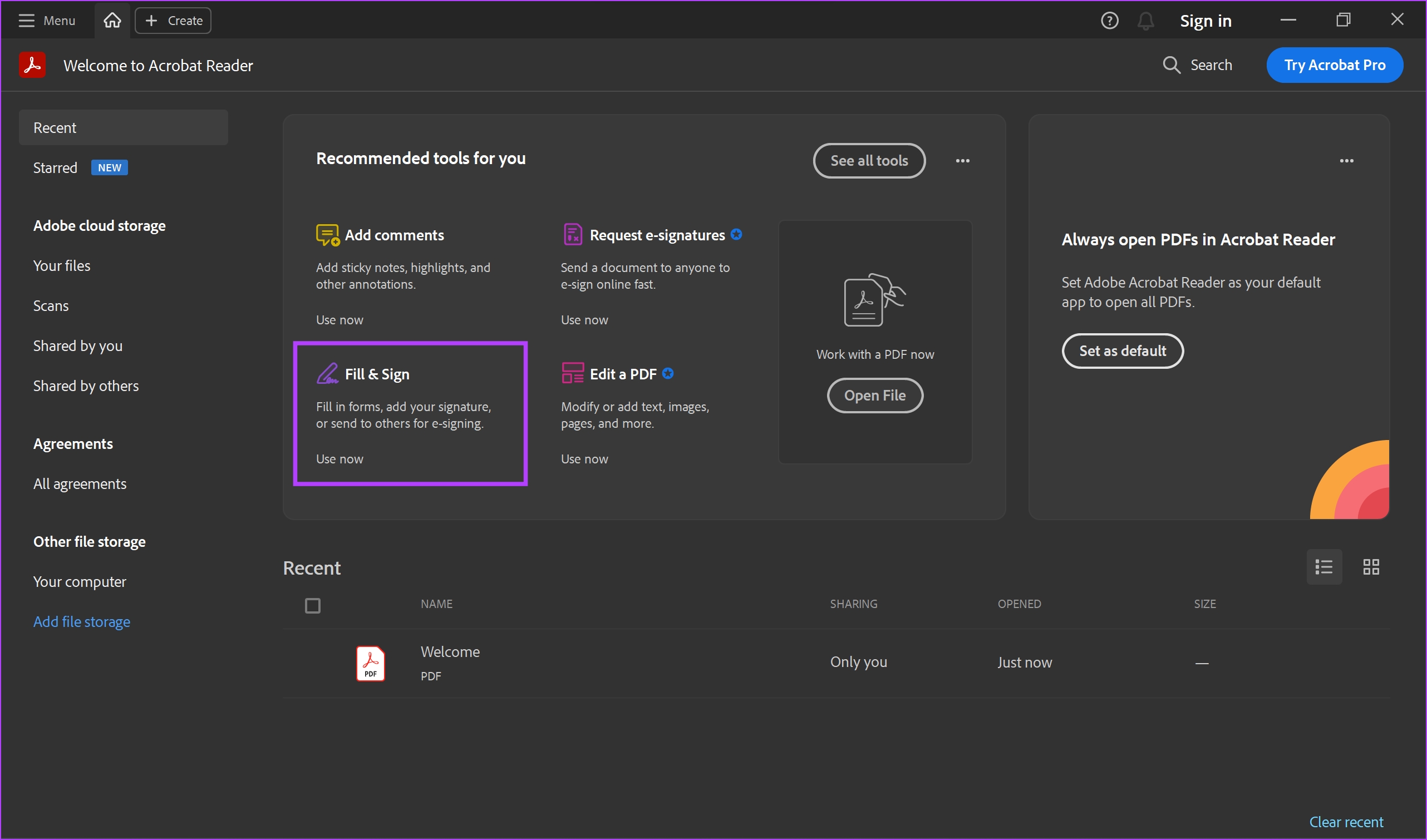
Stap 2: Klik op’Selecteer een bestand’.
Selecteer het document waaraan u de elektronische handtekening wilt toevoegen.
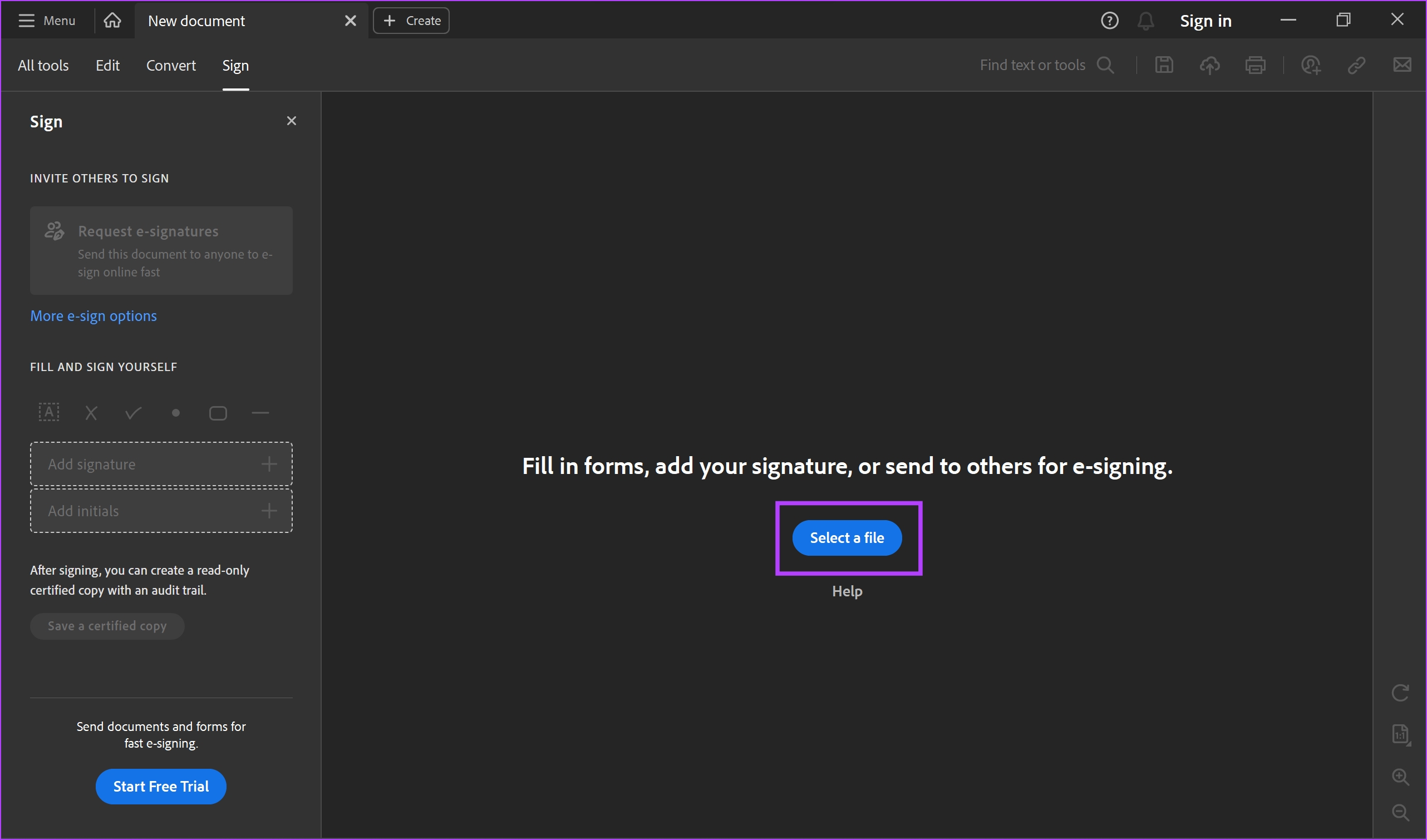
Stap 3: In de zijbalk vindt u opties om uw document te ondertekenen. Klik op Handtekening toevoegen.
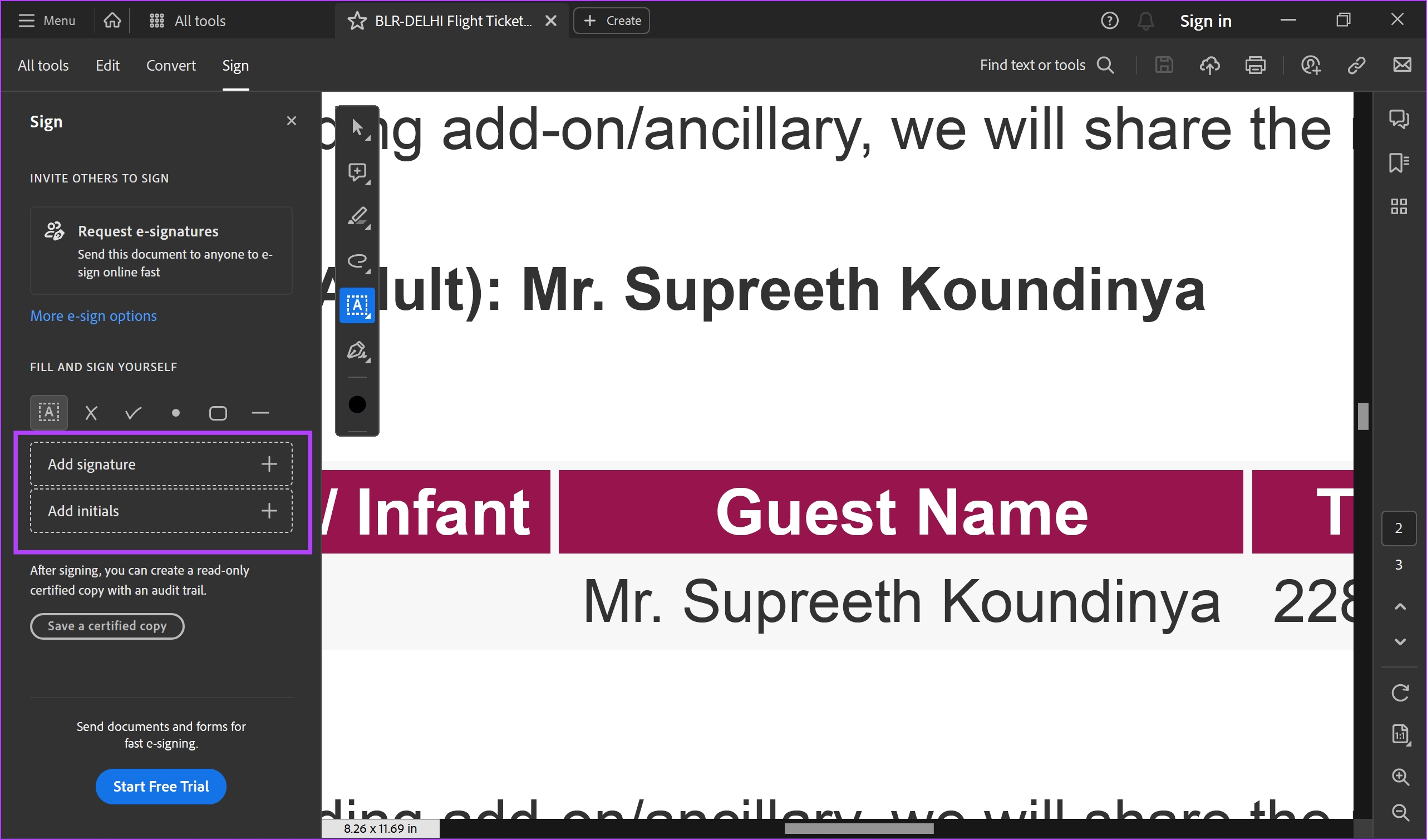
Stap 4: U kunt een handtekening typen of een afbeelding van uw handtekening tekenen of uploaden. Selecteer uw gewenste optie.
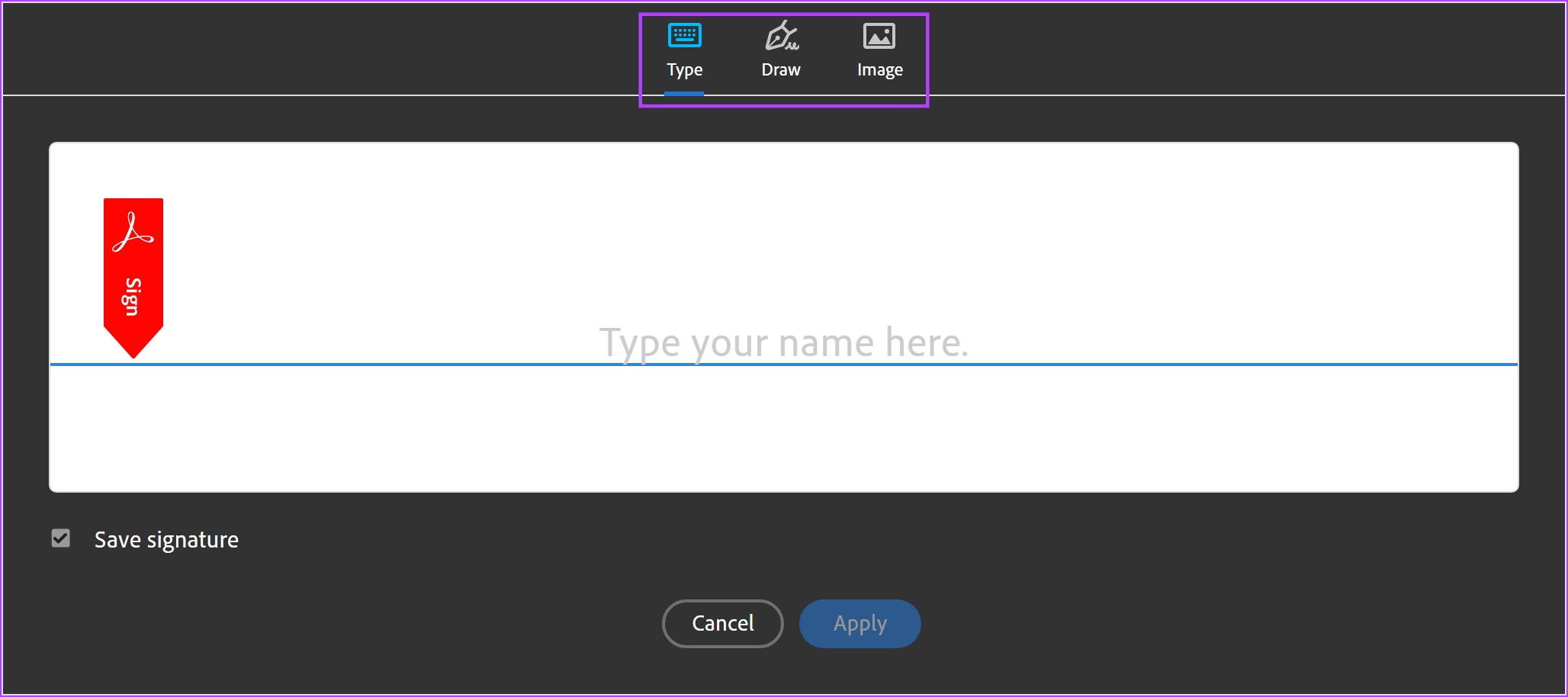
Stap 5: We gingen voor type en de tool stelde een handtekening voor terwijl we onze naam typten. We klikken nu op Toepassen om de handtekening te maken.
Zorg ervoor dat het vakje Handtekening opslaan is aangevinkt om de handtekening te behouden, zodat u deze kunt gebruiken bij het ondertekenen van andere documenten.
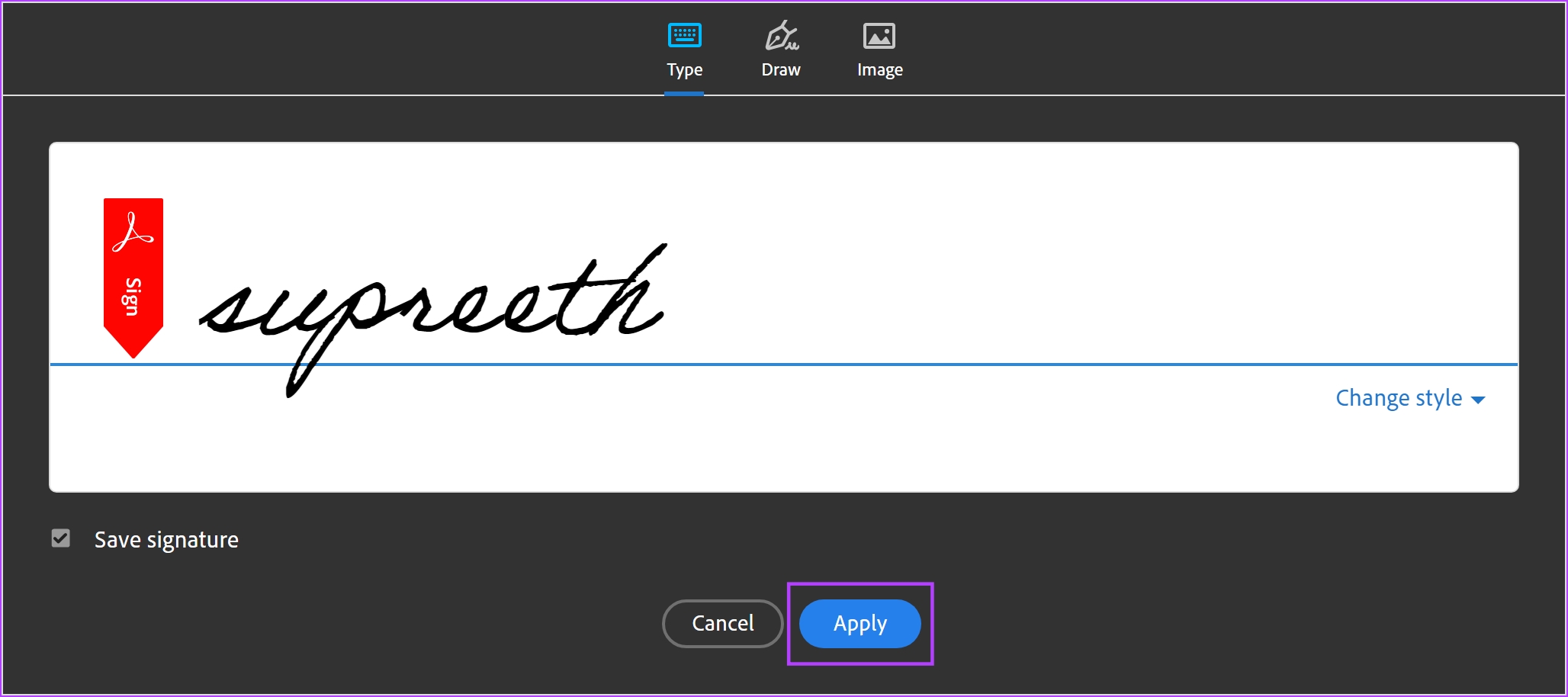
Stap 6: De handtekening wordt opgeslagen en weergegeven in de zijbalk. Klik en plaats het in het gebied waar u de handtekening op uw document wilt hebben.
Verder kunt u de grootte van de handtekening aanpassen aan uw behoeften.
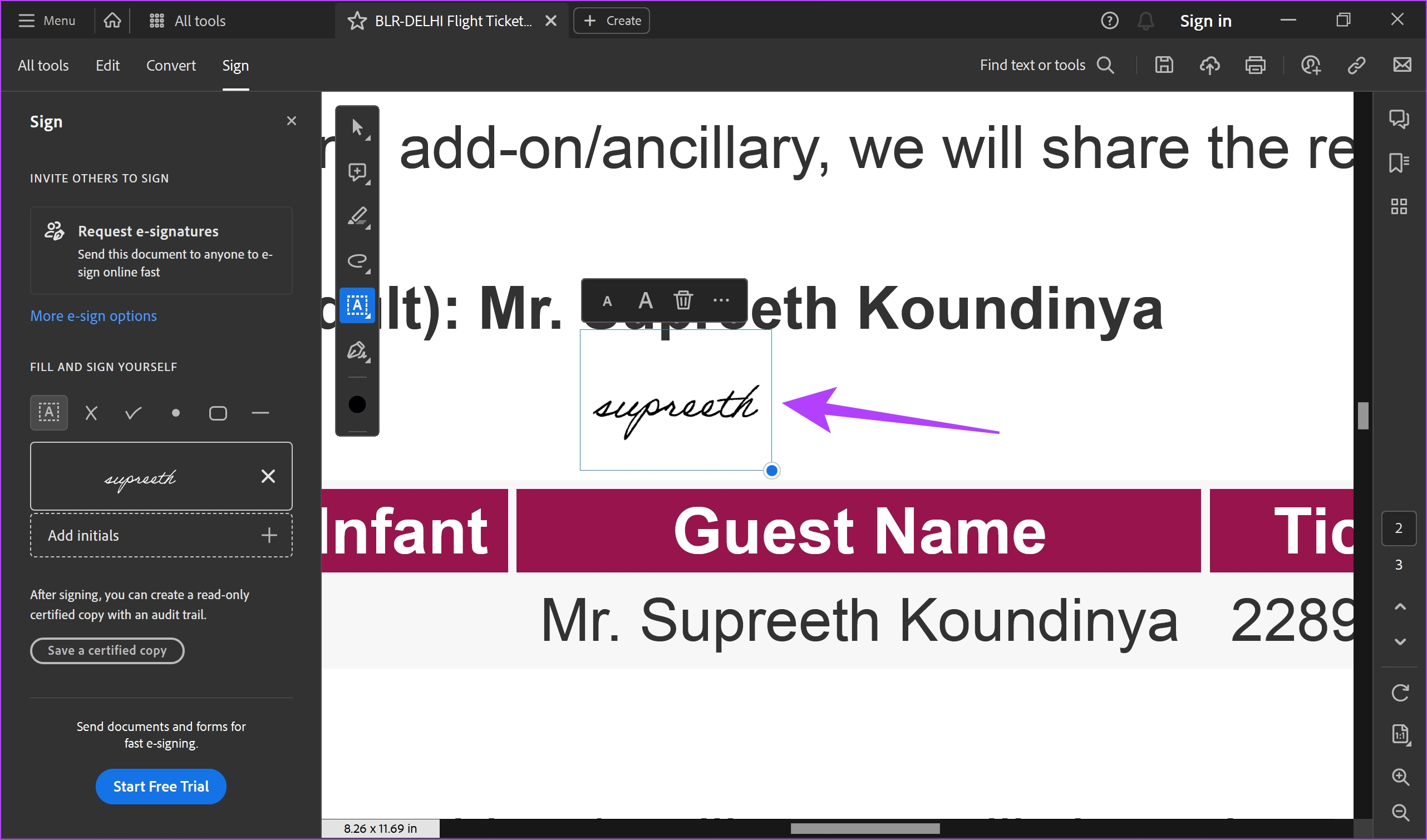
Stap 7: Als u op het pictogram met de drie stippen bij de handtekening klikt, vindt u andere opties om uw document te ondertekenen.
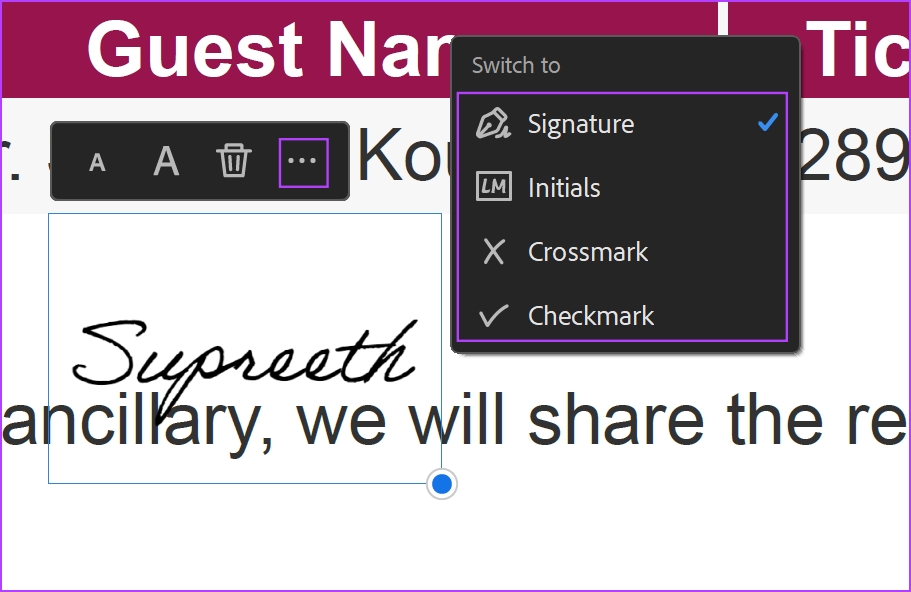
Stap 8: Zodra u klaar bent met het toevoegen van de handtekening, klikt u op’Een gewaarmerkte kopie opslaan’in de zijbalk.
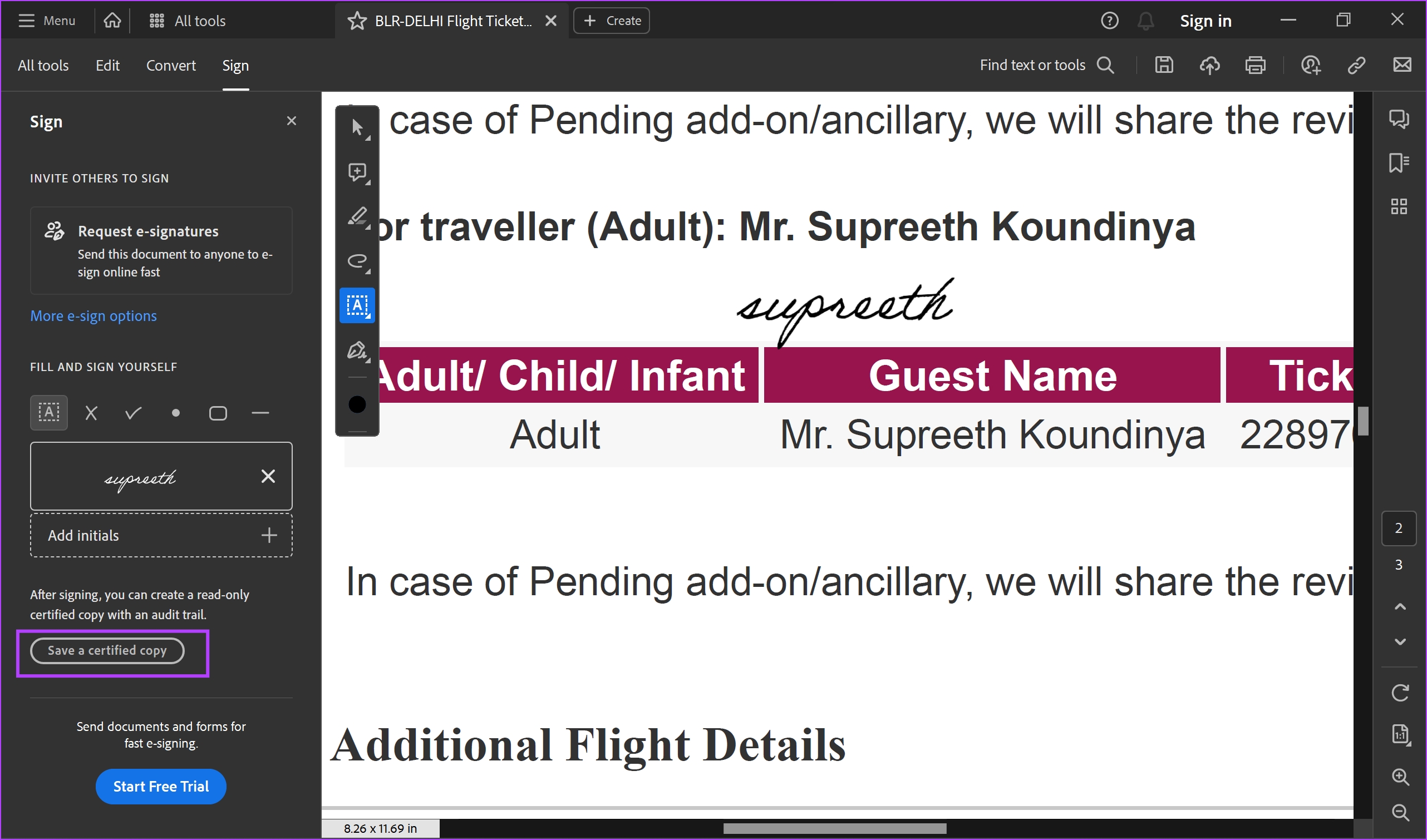
Stap 9: Selecteer de map waarin u het ondertekende document wilt opslaan. U krijgt een recente map voorgesteld. U kunt echter ook een andere map selecteren als u op ‘Kies een andere map’ klikt.
Uw ondertekende document wordt nu opgeslagen op de geselecteerde bestemming.
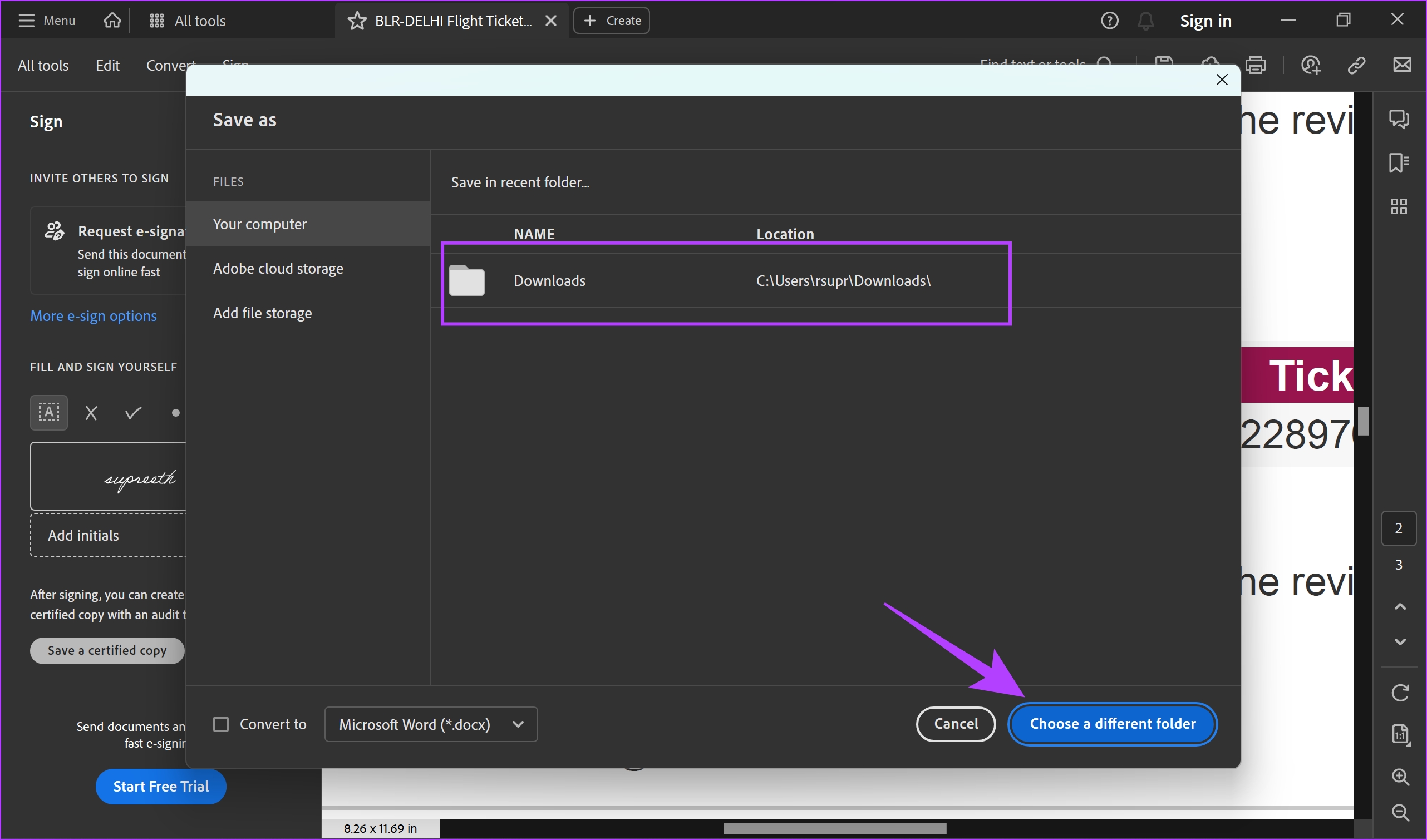
2. Voeg gratis elektronische handtekeningen toe op Mac
Uw macOS-apparaat heeft een ingebouwde functie om elektronische handtekeningen voor documenten toe te voegen. Laten we kijken hoe we het kunnen doen.
Stap 1: Open het document dat u wilt ondertekenen.
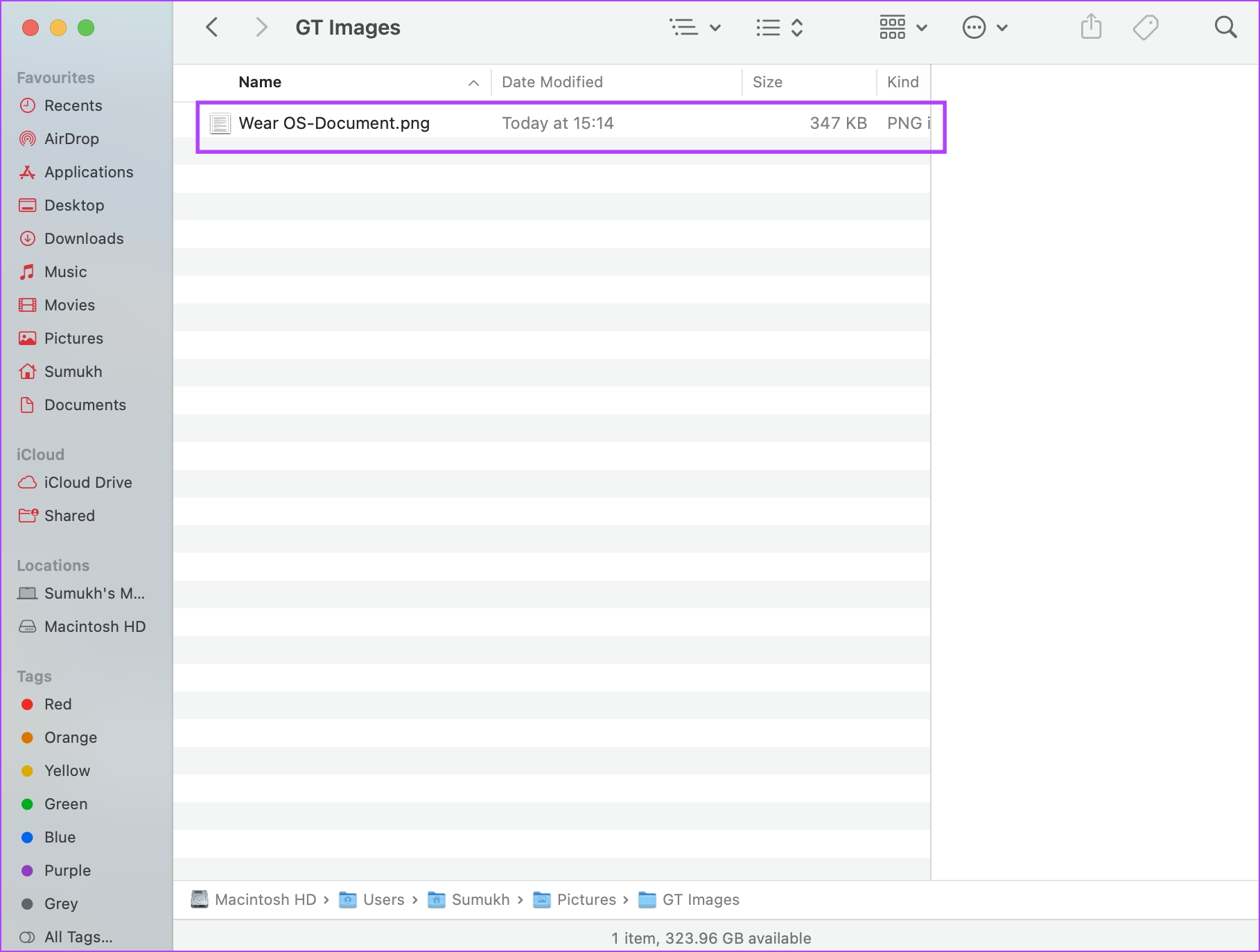
Stap 2: Zodra u het document opent, klikt u op de optie Extra in de werkbalk.
Stap 3: Klik op Annoteren > Handtekening > Handtekeningen beheren…
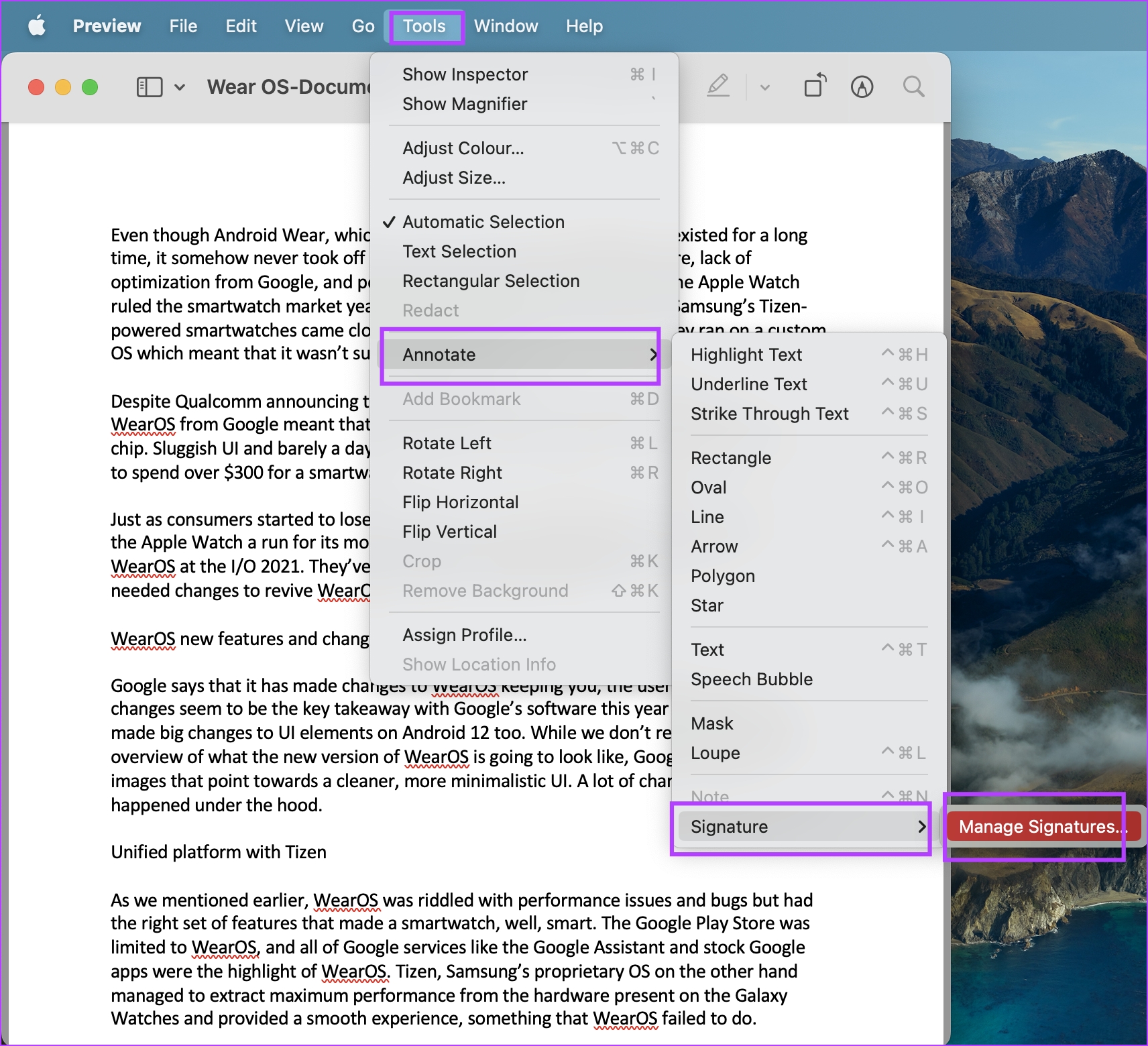
Stap 3: Klik op de handtekeningoptie. U kunt nu een handtekening toevoegen. U kunt uw handtekening tekenen met het trackpad of de camera of uw iPhone gebruiken.
Nadat je de handtekening hebt toegevoegd, tik je op Gereed.
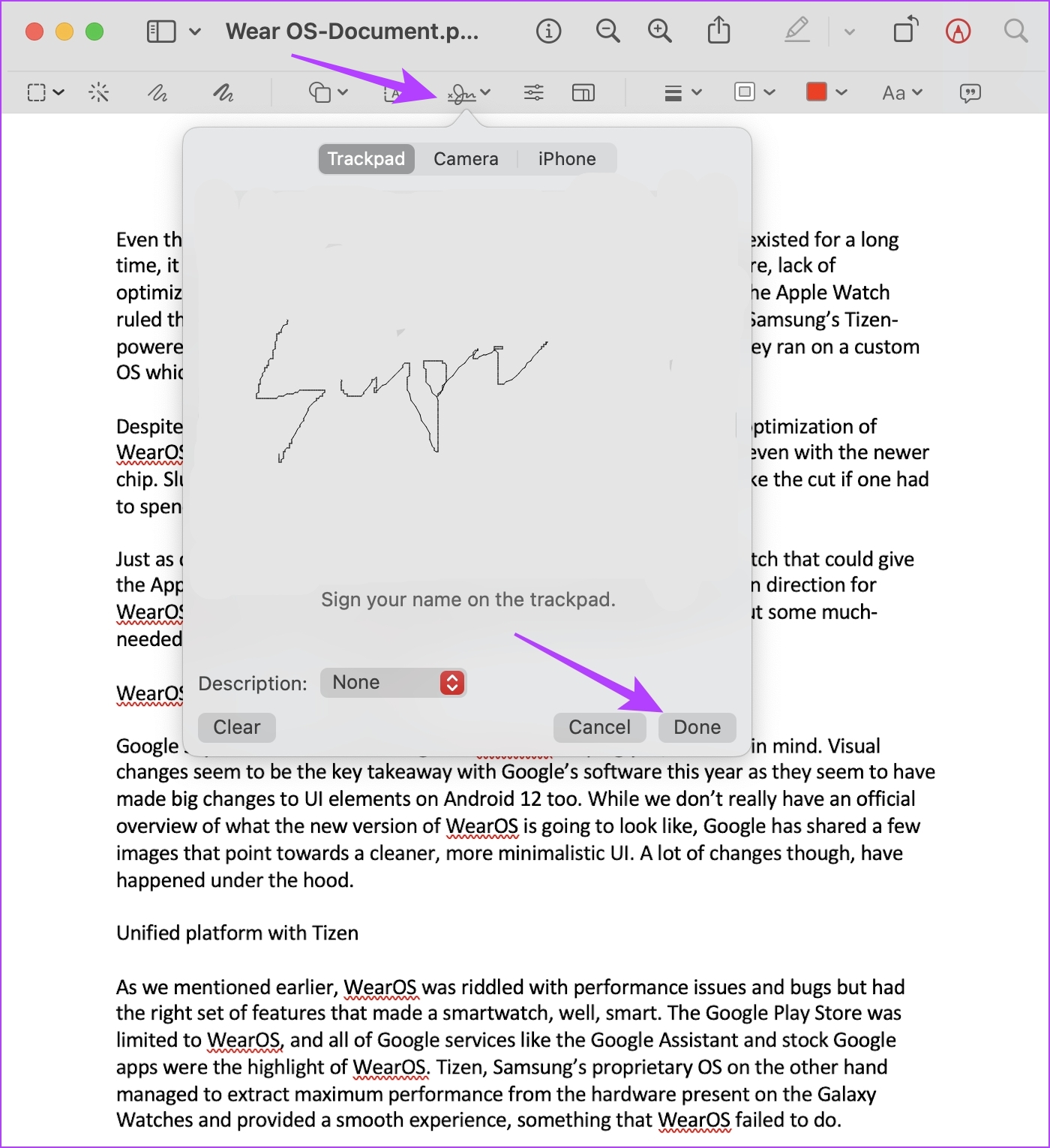
Stap 4: Uw handtekening wordt nu opgeslagen. Klik op de handtekeningoptie en selecteer de handtekening die u hebt toegevoegd.
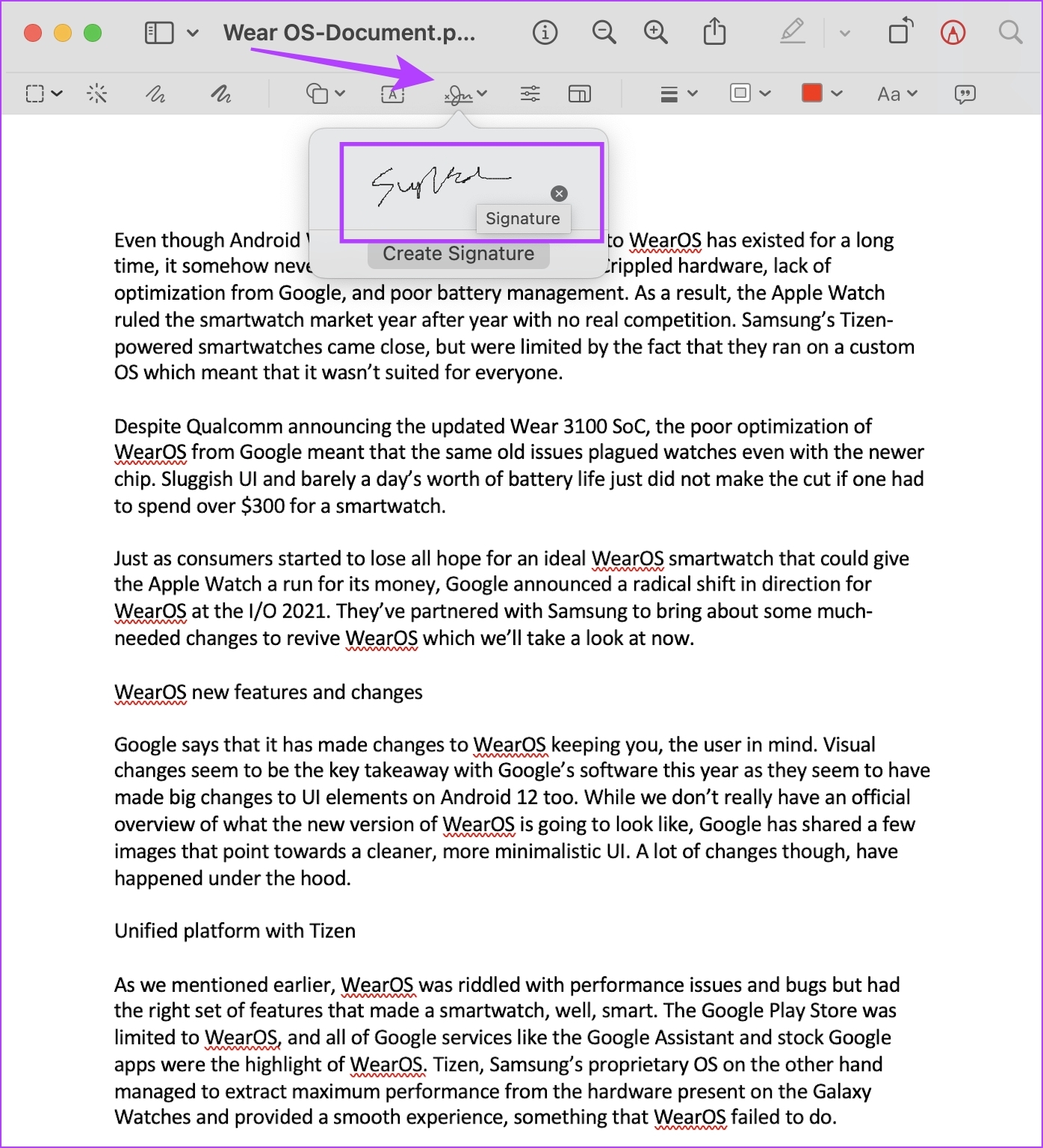
Stap 5: Plaats het in het gewenste gedeelte van het document. Hiermee is het toevoegen van een elektronische handtekening aan uw document voltooid en kunt u het document op uw Mac opslaan.
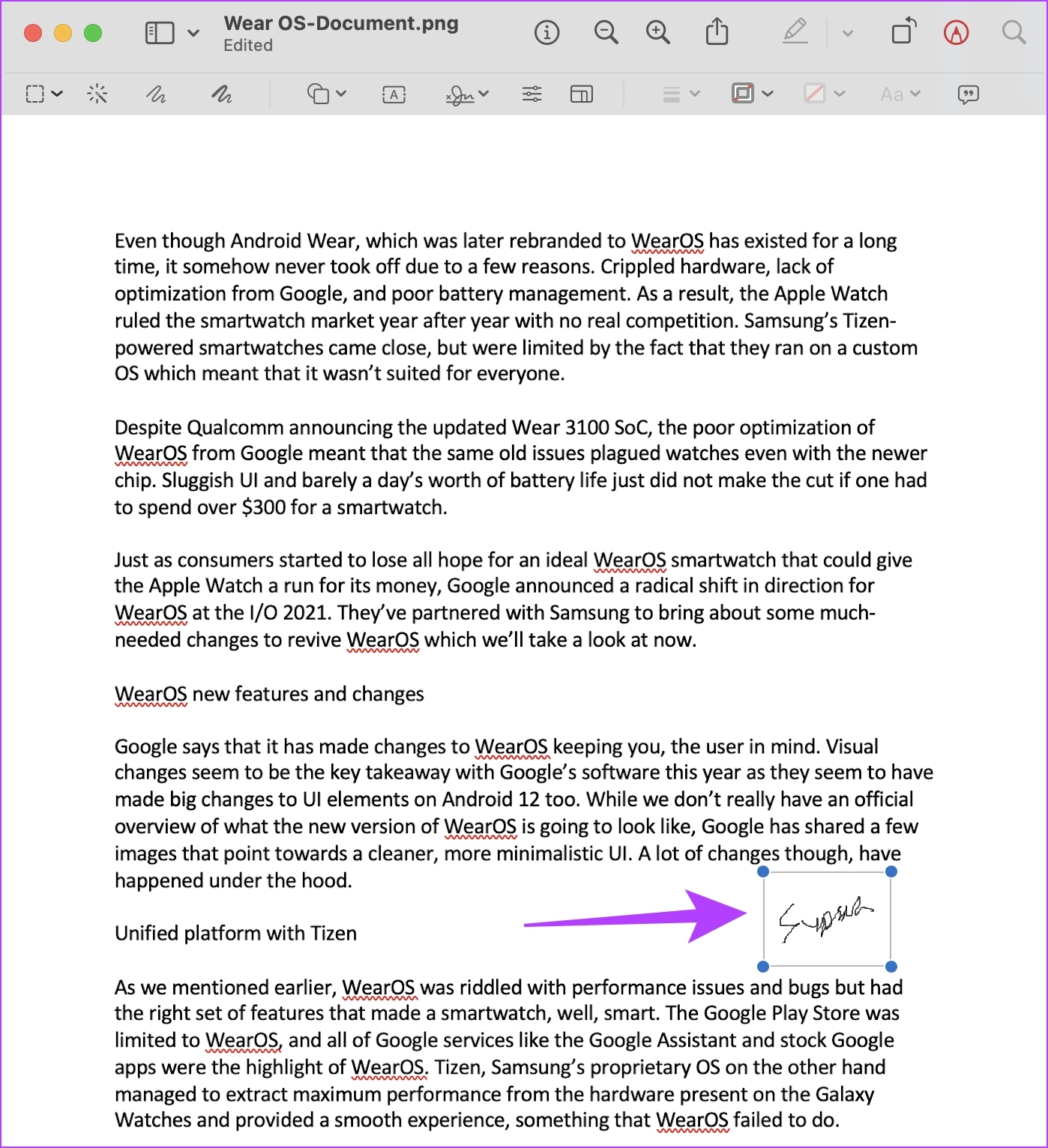
4. PandaDoc: gratis app voor het online ondertekenen van documenten (elektronische handtekeningen)
PandaDoc is een andere betrouwbare tool om elektronische handtekeningen toe te voegen. Verder is de tool ook gratis te gebruiken.
Stap 1: Bezoek de officiële website van PandaDoc en meld u aan met uw inloggegevens.
Stap 2: Zodra je je hebt aangemeld, klik je op’Uploaden en verzenden ter ondertekening’.
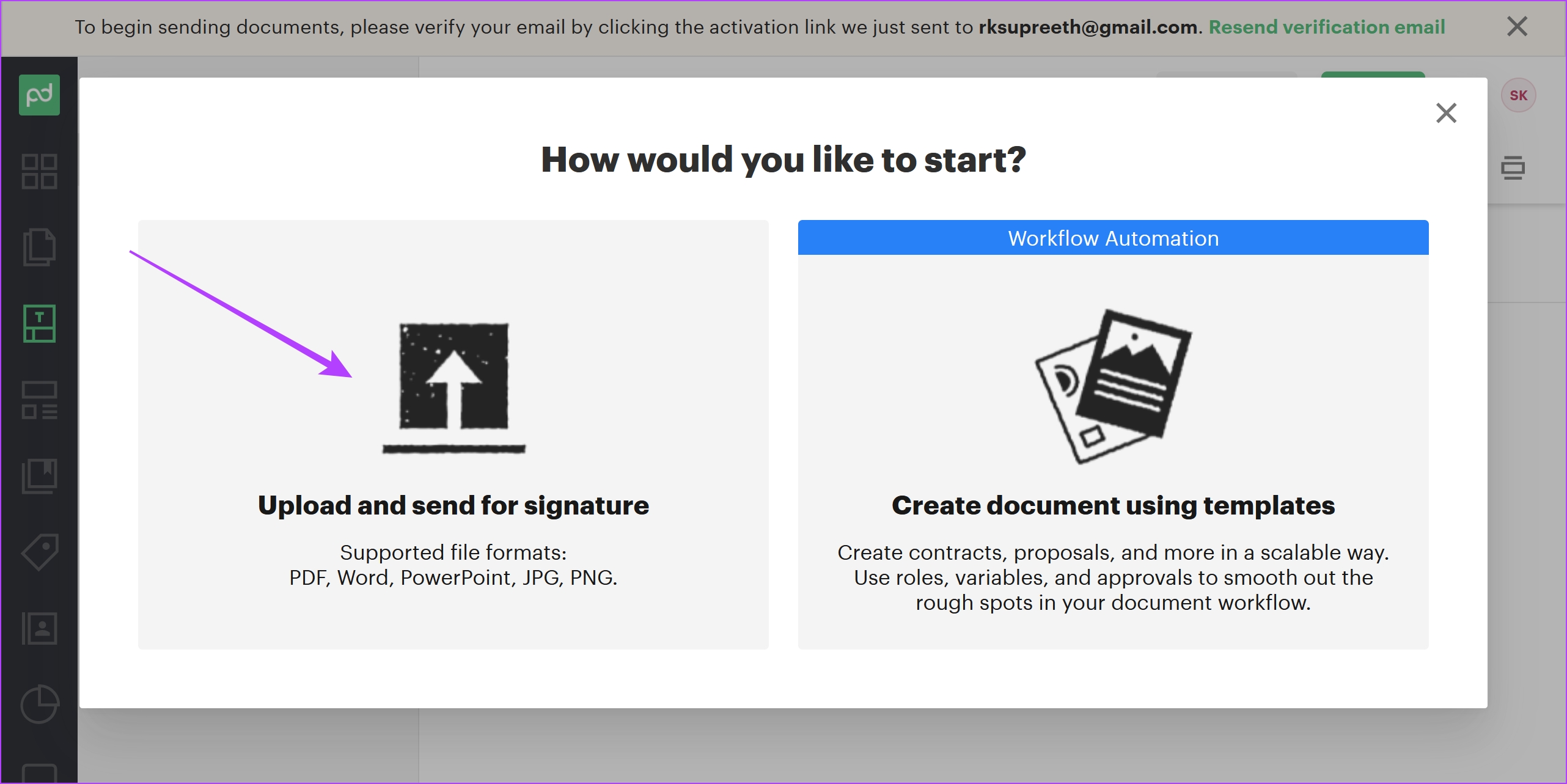
Stap 3: Klik op’Bestanden selecteren’om het document dat u wilt ondertekenen te uploaden.
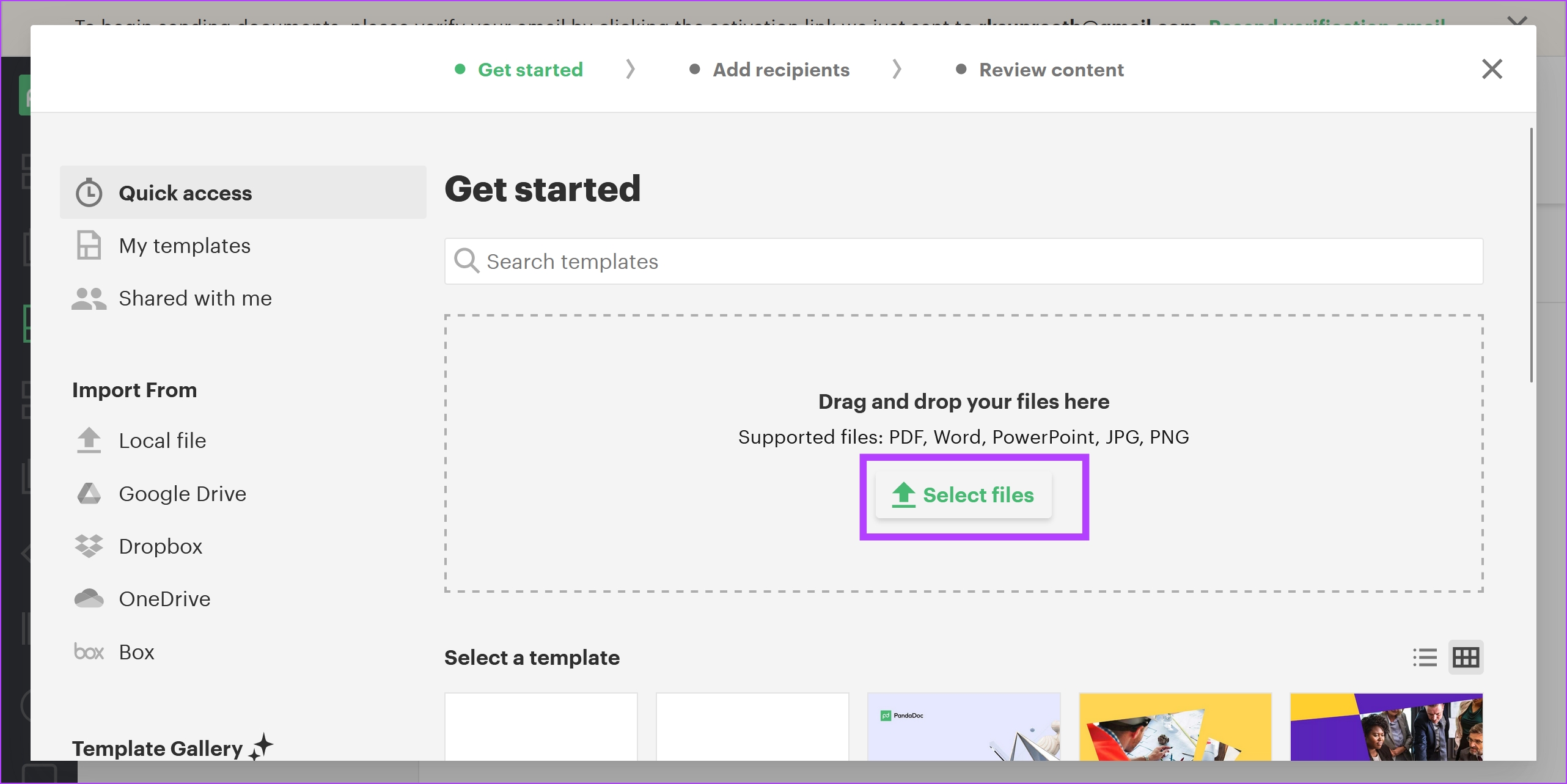
Stap 4: Je krijgt ook een optie om ontvangers toe te voegen aan het document. Zo niet, klik dan op Overslaan.
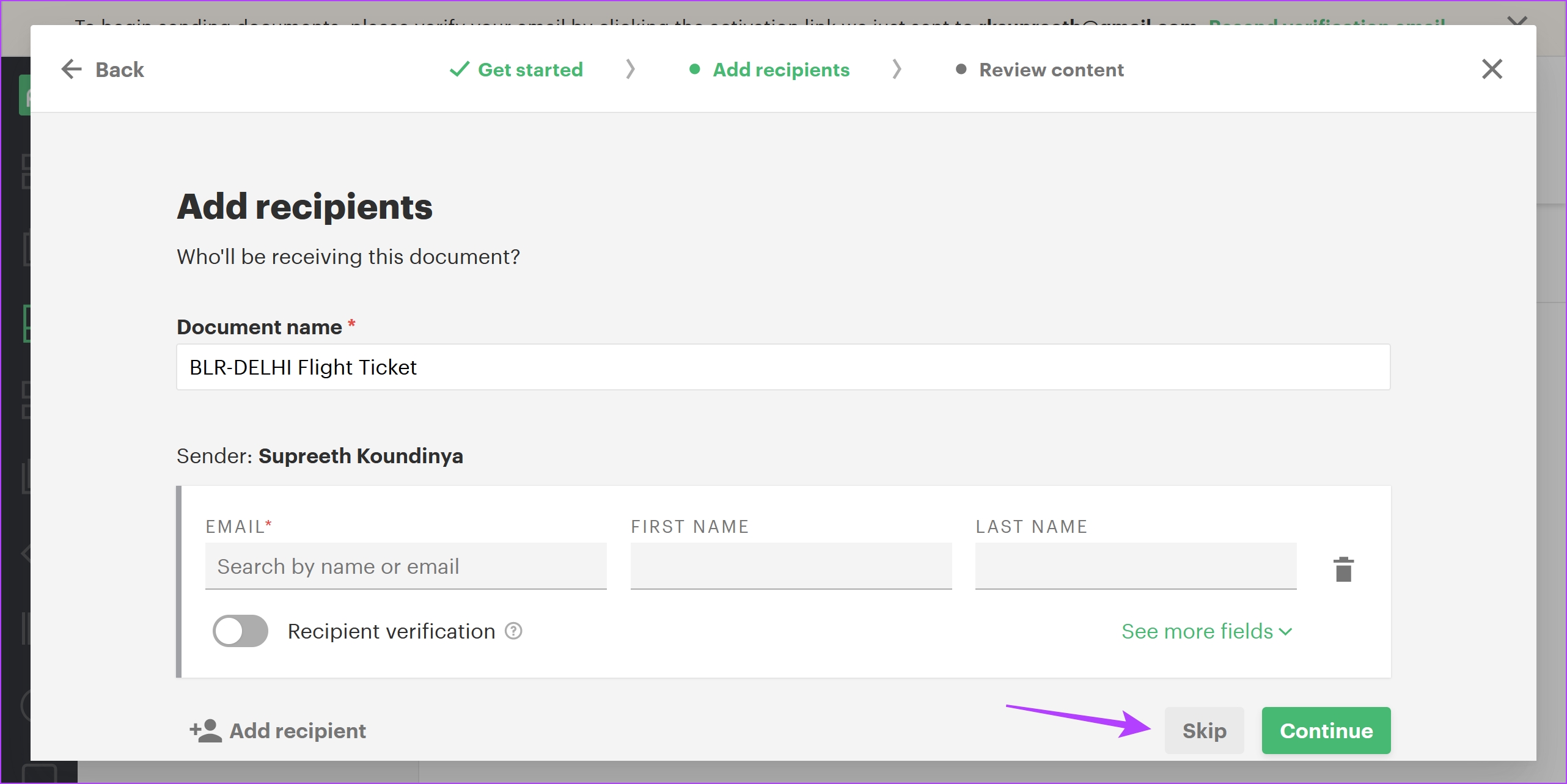
Stap 5: Klik op Inhoud in de zijbalk en klik op Handtekening.
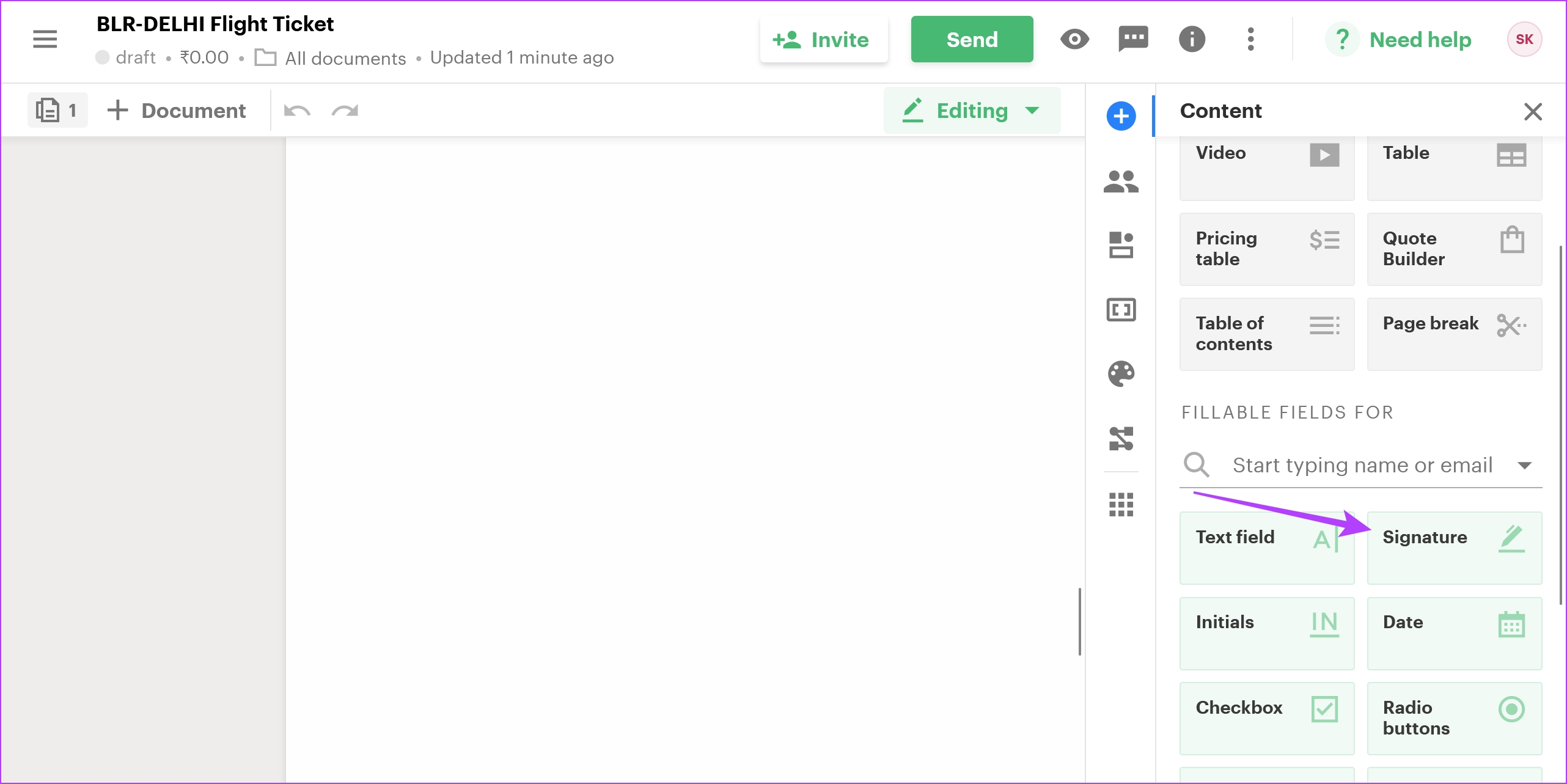
Stap 6: Plaats het handtekeningvak in het gewenste gebied van het document en klik erop om uw handtekening toe te voegen.
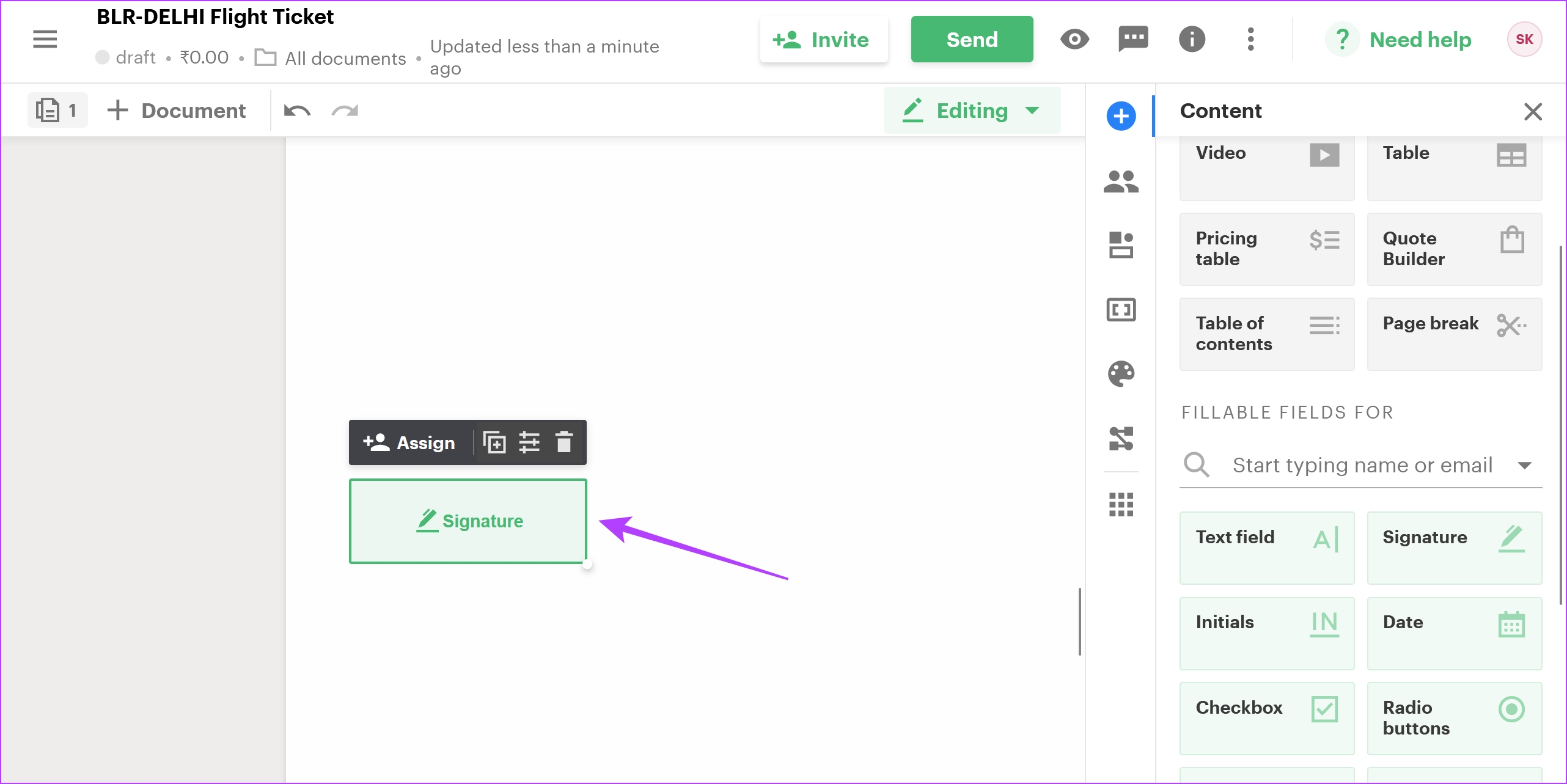
Stap 7: U kunt een handtekening tekenen, typen of uploaden. Zodra je de gewenste optie hebt geselecteerd, klik je op’Accepteren en ondertekenen’.
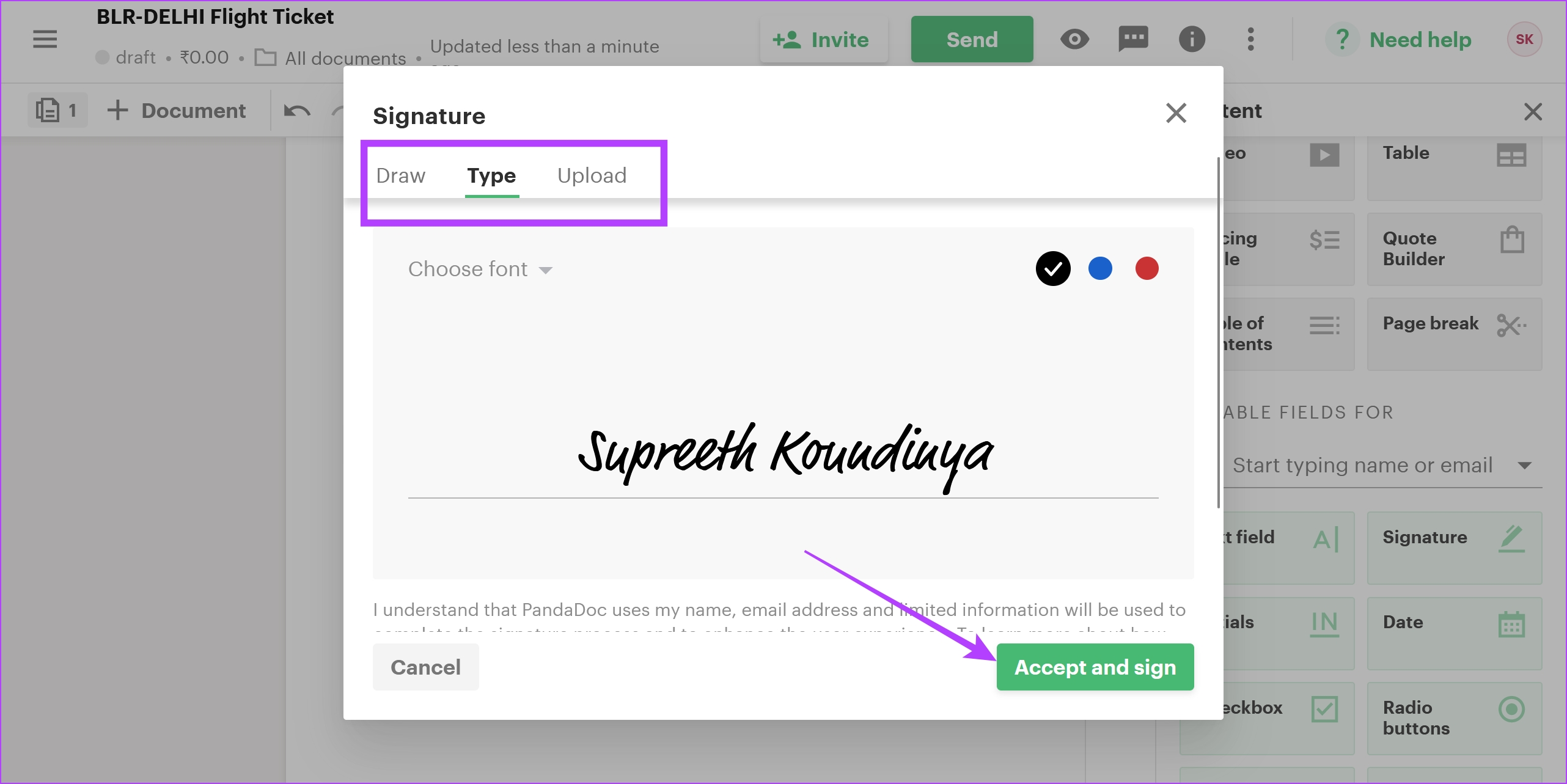
Stap 8: Uw handtekening wordt nu toegevoegd en u kunt het formaat verder aanpassen aan uw behoeften. Klik op Document voltooien zodra u de handtekening hebt toegevoegd.
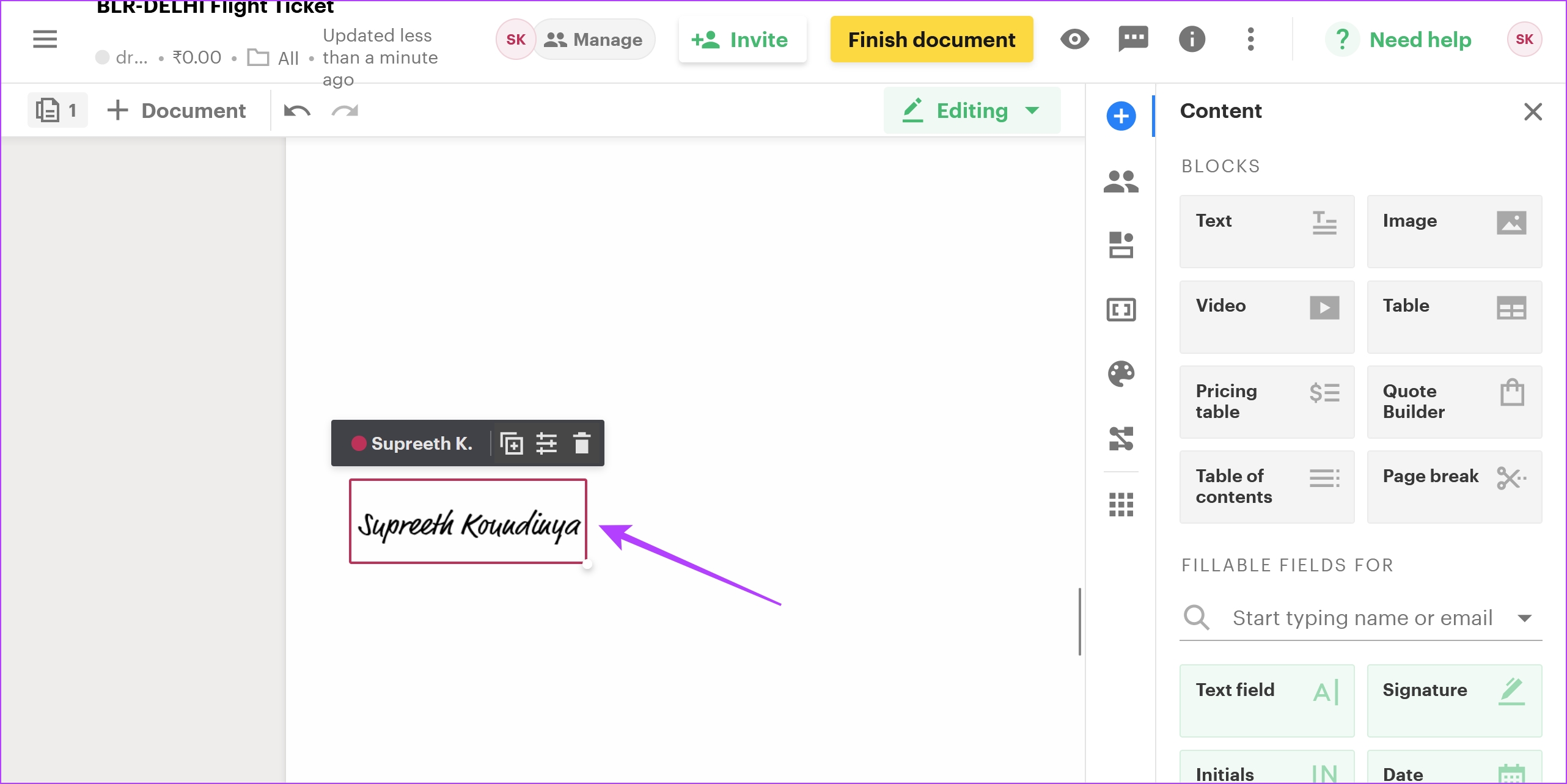
Stap 9: Klik op Downloaden. Het handtekeningcertificaat wordt aan het einde aan het document gehecht.

4. DocuSign: beste software voor digitale ondertekening
DocuSign is een vertrouwde en misschien wel de meest gebruikte tool om digitale handtekeningen toe te voegen. De tool biedt echter alleen een gratis proefversie en voor langdurig gebruik moet u een abonnement betalen.
Stap 1: Open de officiële website van DocuSign.
Stap 2: Klik op de knop Aan de slag.
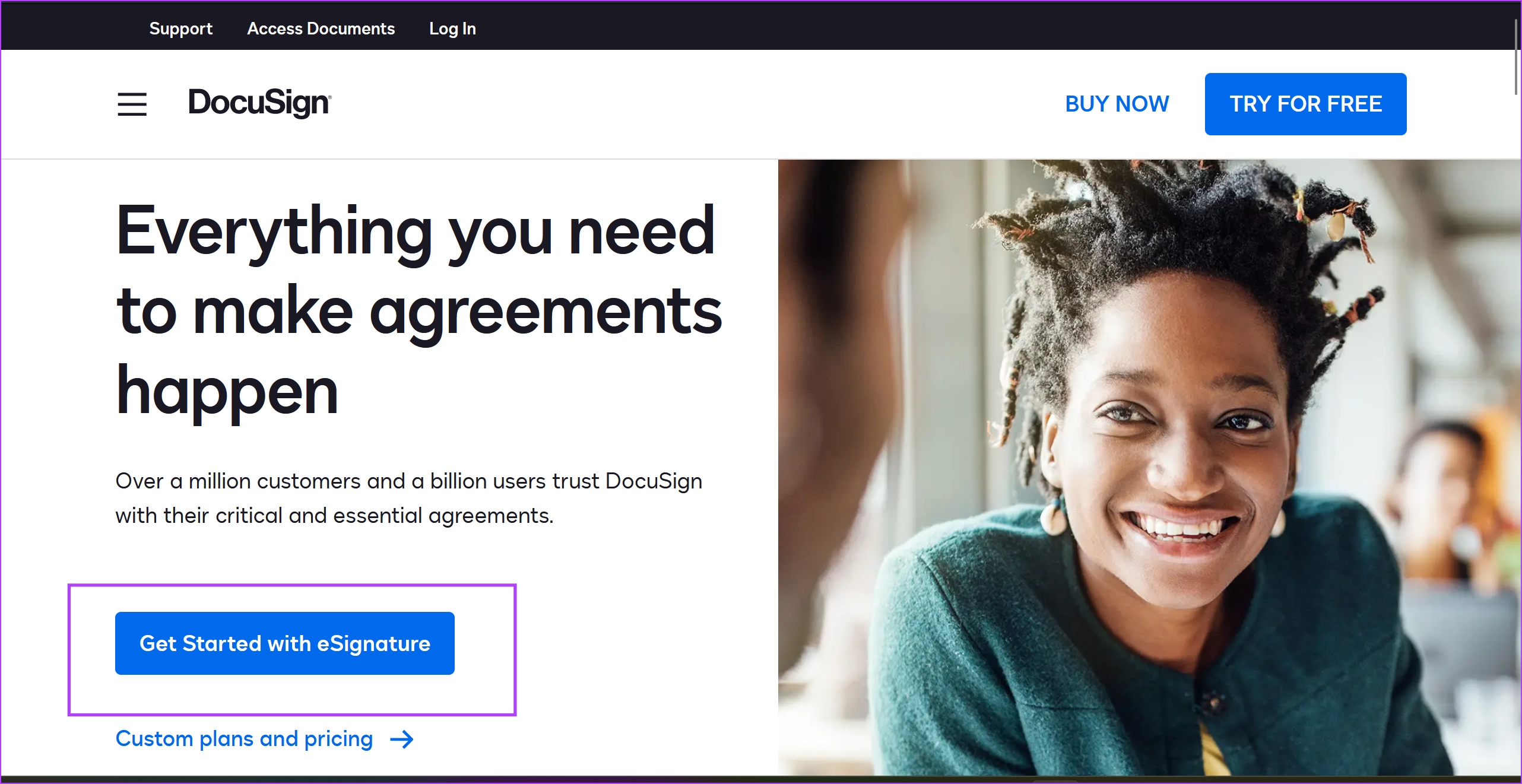
Stap 3: Meld u aan voor de service en klik op Aan de slag.
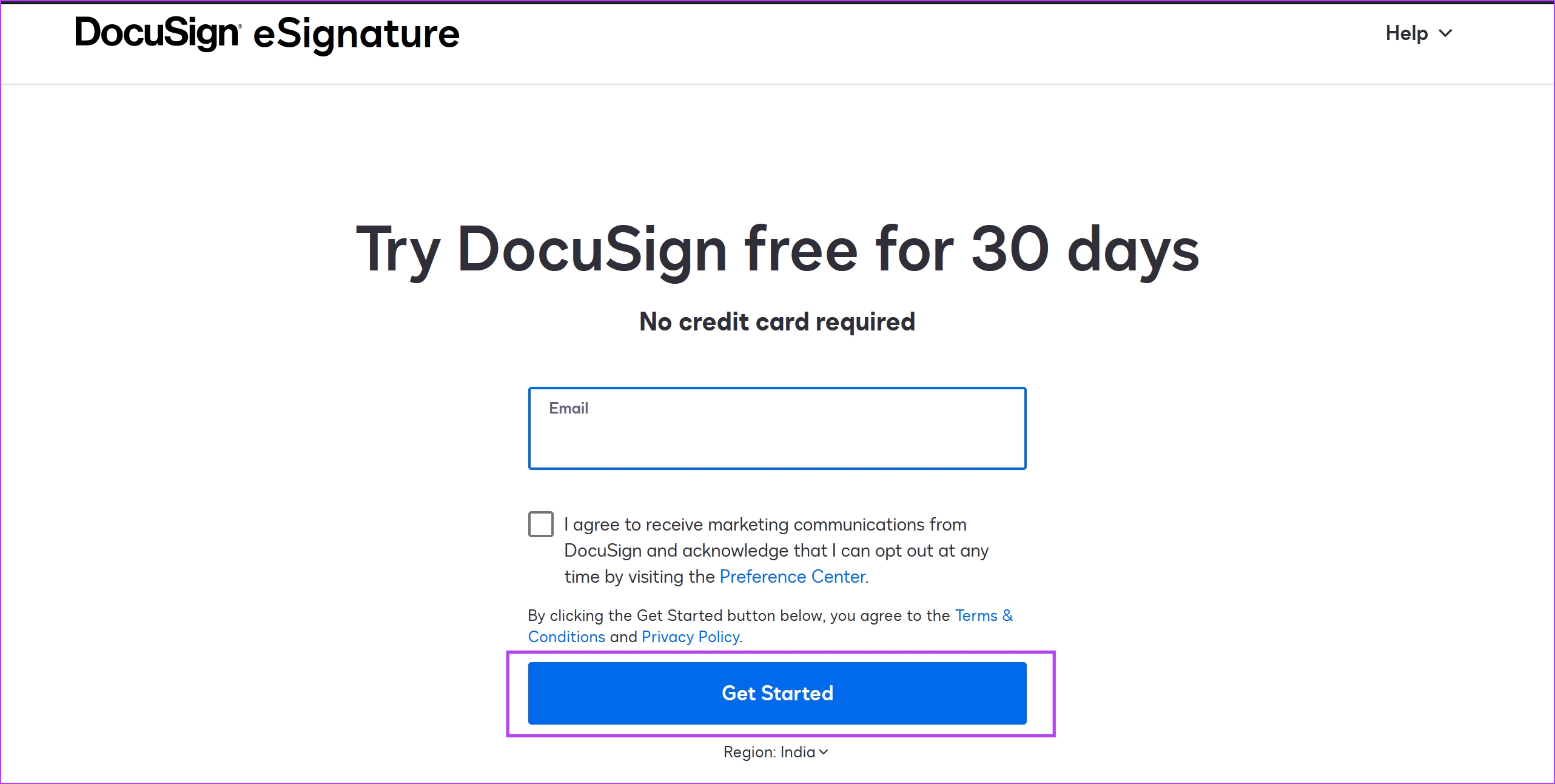
Stap 4: Klik op Nu starten.

Stap 5: Klik op Uploaden. U moet nu het document selecteren en toevoegen waaraan u de digitale handtekening wilt toevoegen.
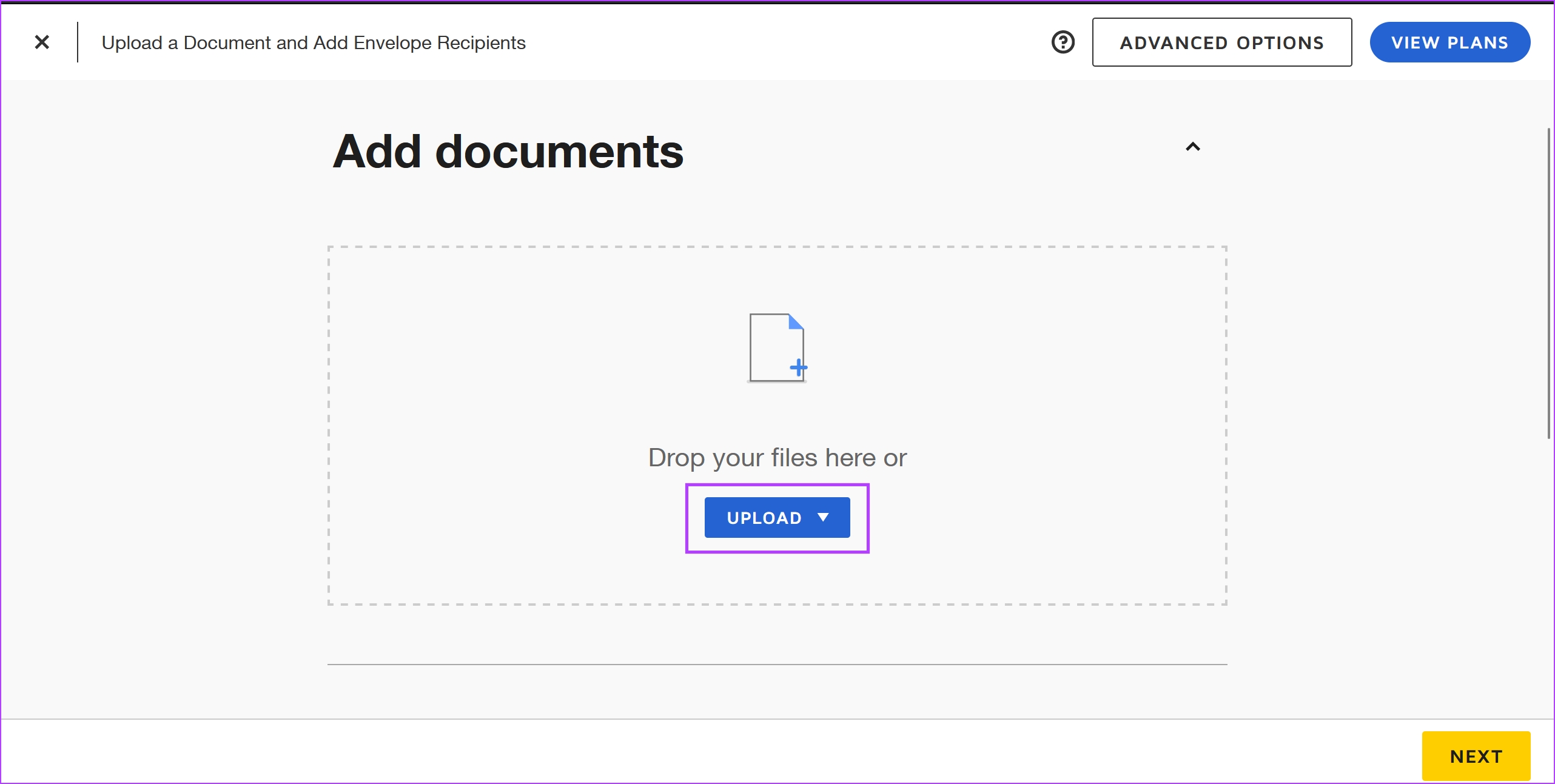
Stap 6: Selecteer de bron waaruit u het document wilt uploaden.
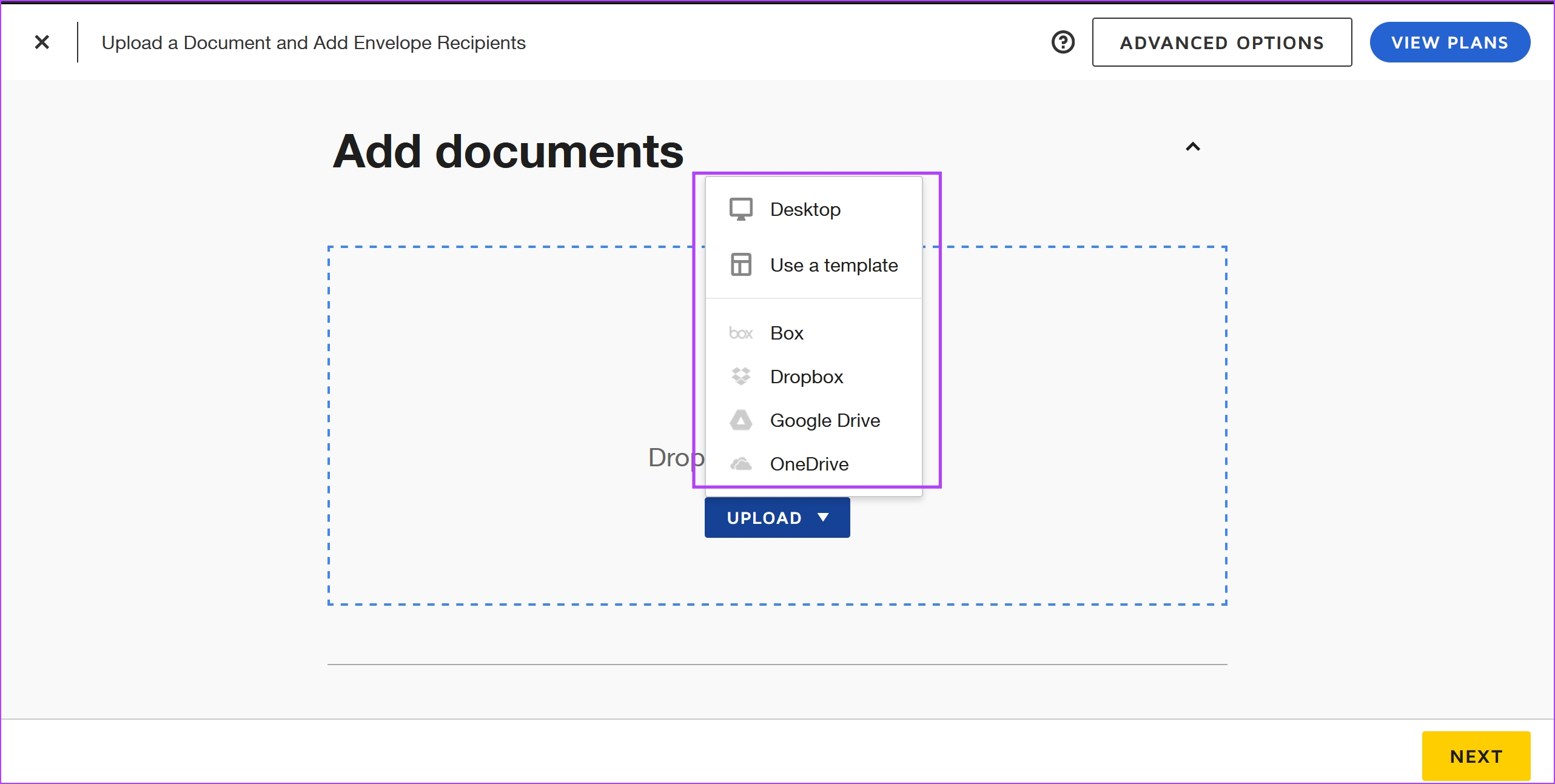
Stap 7: Zodra u het document heeft geüpload, klikt u op Volgende.
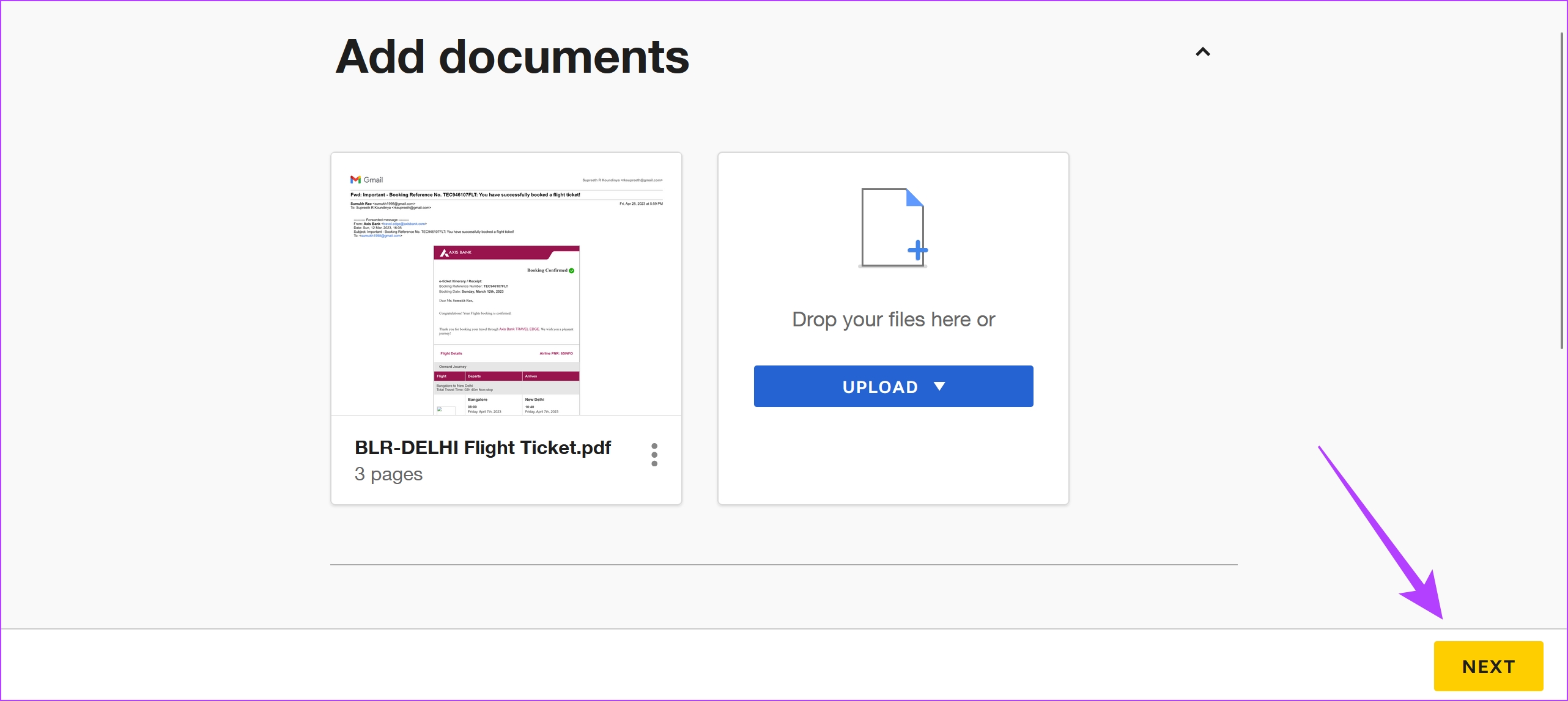
Stap 8: Met DocuSign kunt u andere gebruikers uitnodigen om een handtekening aan het document toe te voegen. Als u het document echter alleen zelf wilt ondertekenen, vinkt u het vakje’Ik ben de enige ondertekenaar’aan en klikt u op Volgende.
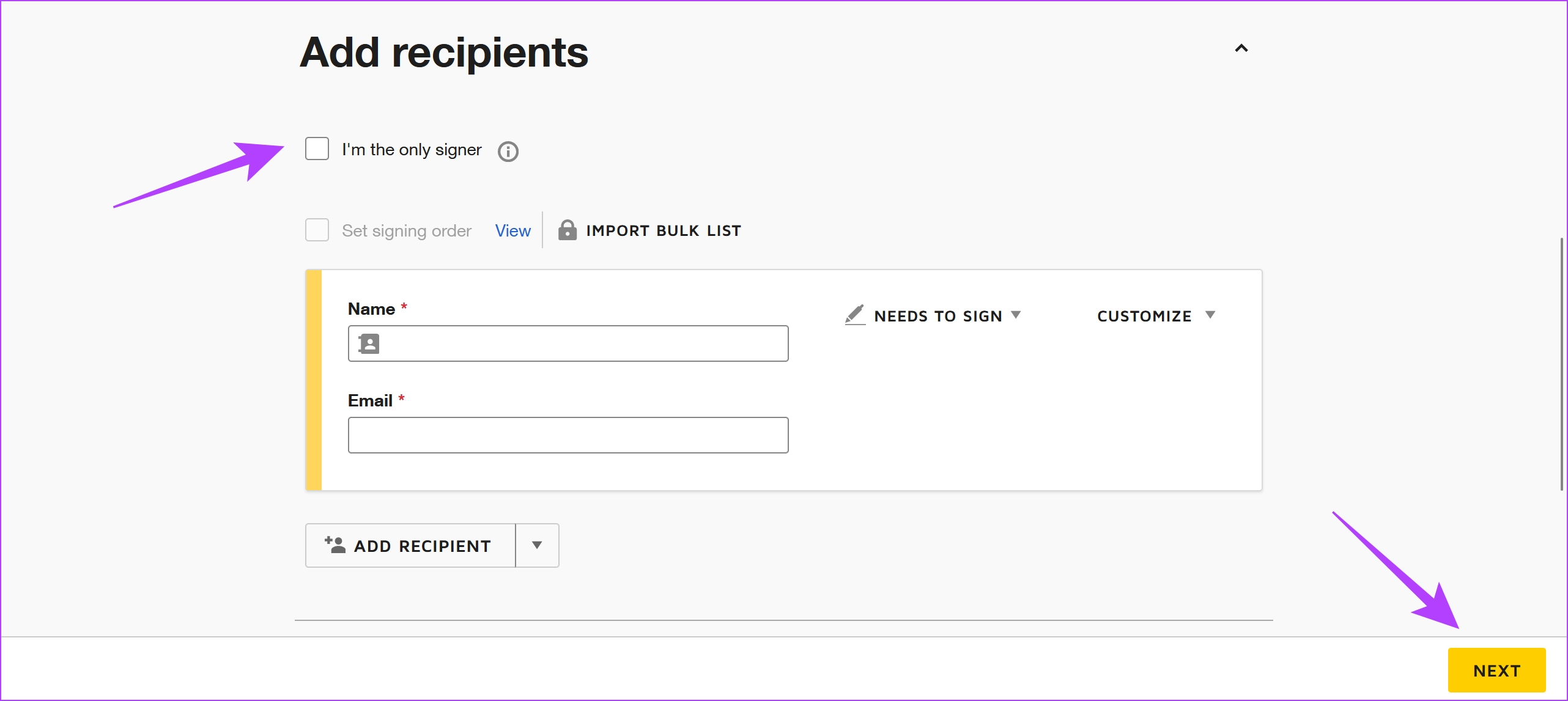
Stap 9: Klik op Doorgaan.

Stap 10: Klik op de optie Handtekening om de handtekening aan uw document toe te voegen.
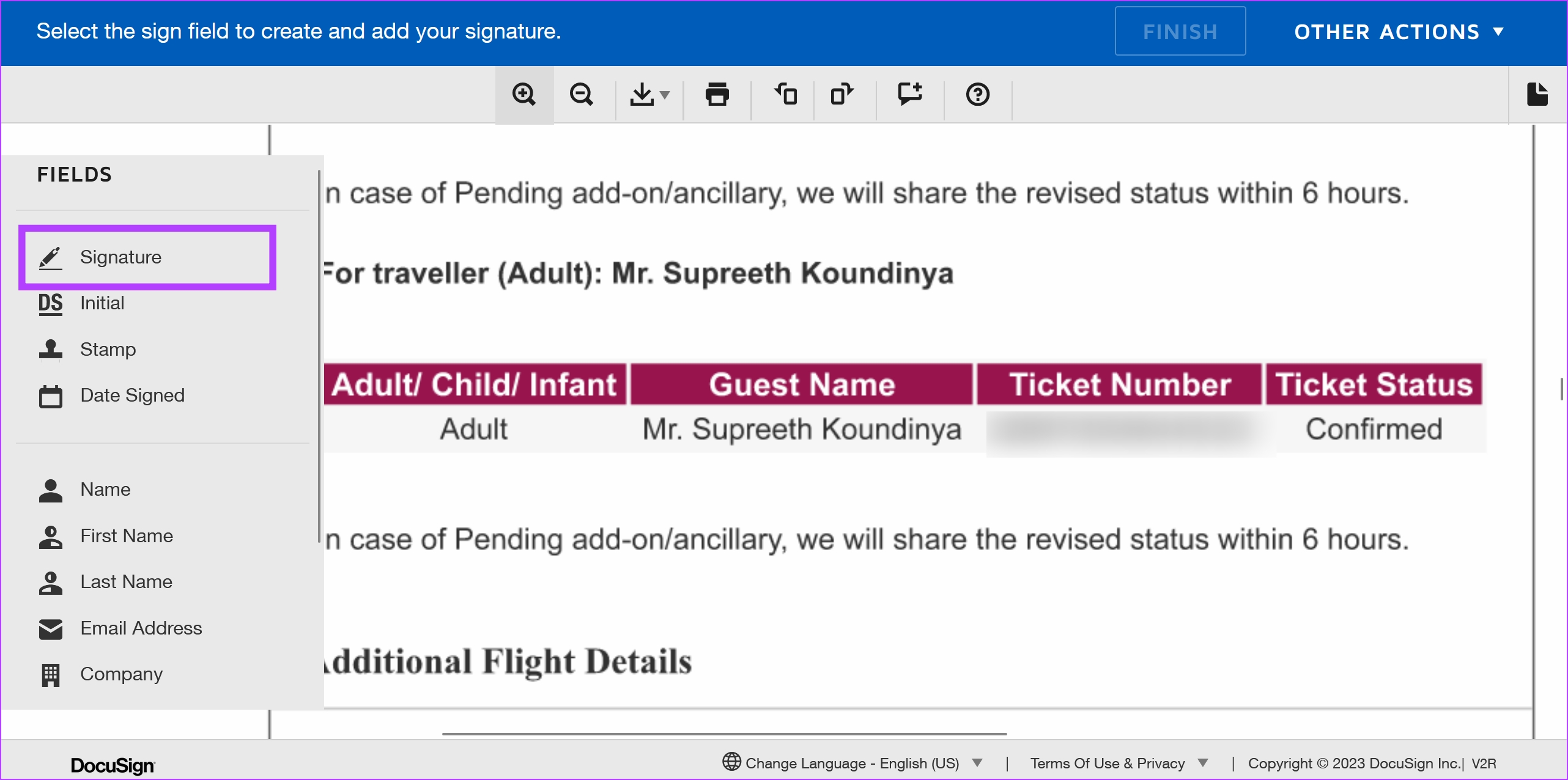
Stap 11: Je kunt een stijl uit de presets selecteren op basis van je naam of je kunt een handtekening tekenen of uploaden.
Zodra u uw handtekening hebt toegevoegd, klikt u op Goedkeuren en ondertekenen.
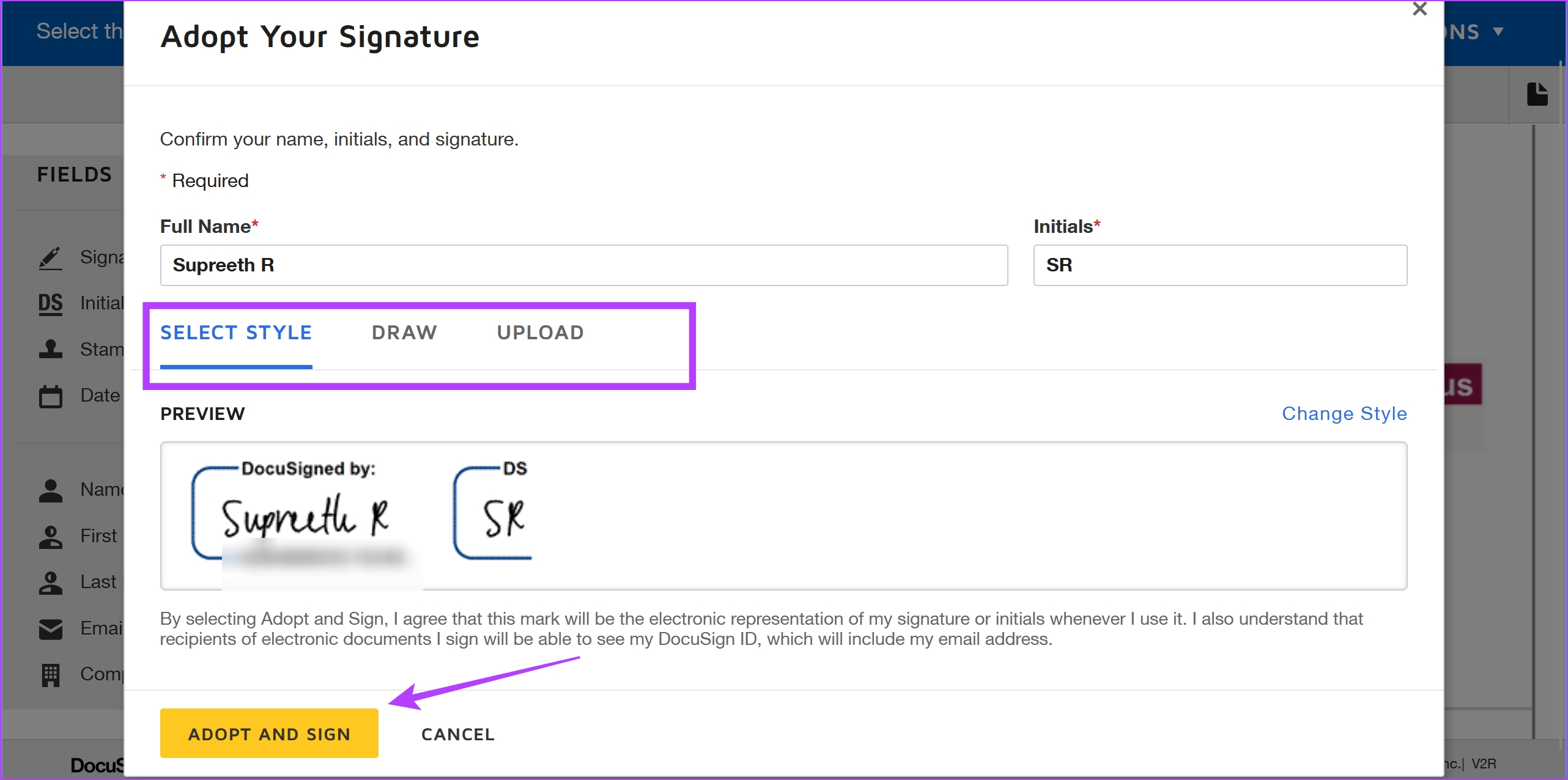
Stap 12: Plaats de handtekening waar nodig in uw document. Verder kunt u ook het formaat van de handtekening wijzigen.
Als u klaar bent, klikt u op Voltooien.
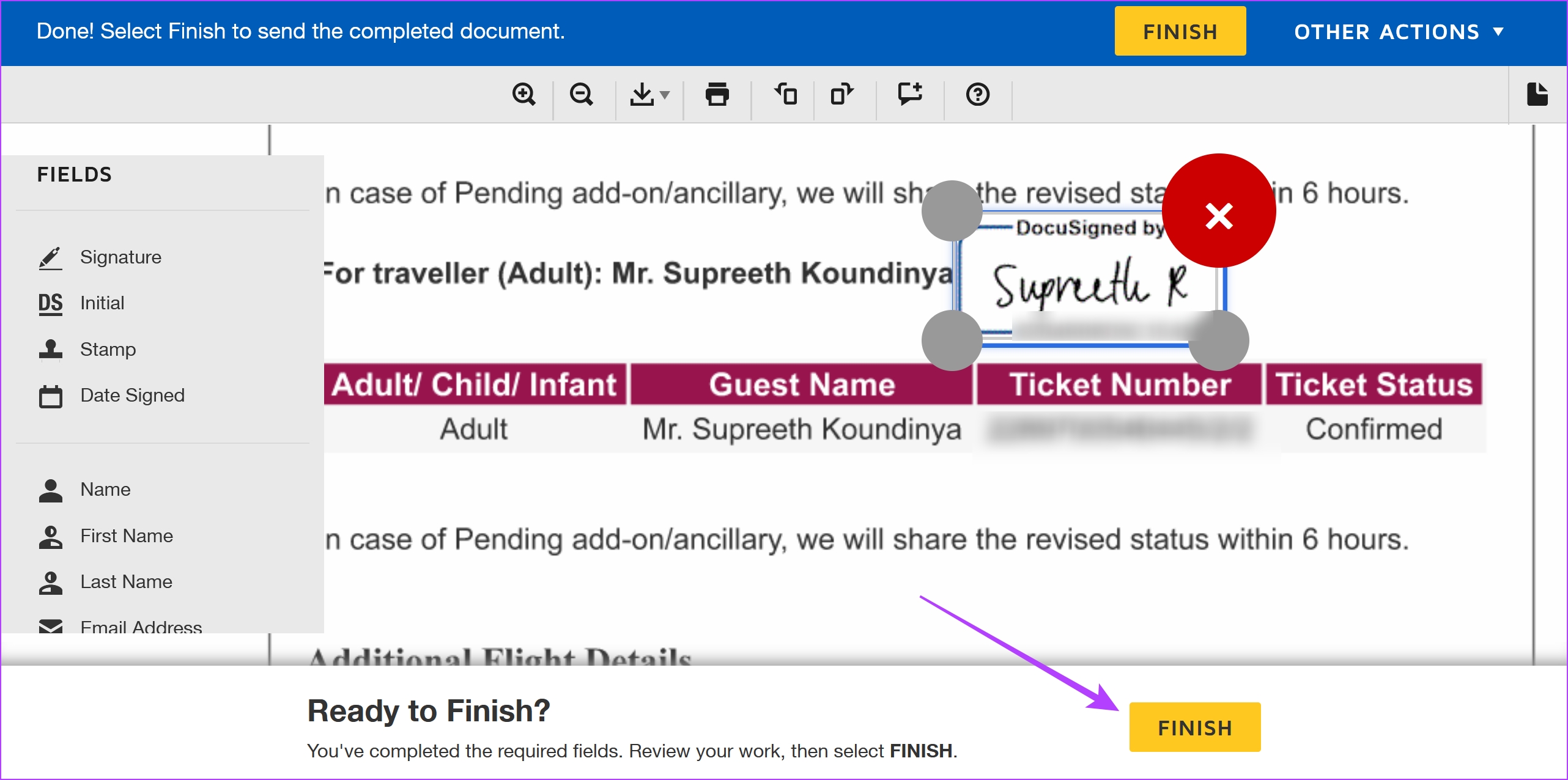
Stap 13: Misschien wilt u het ondertekende document naar een e-mailadres sturen. U kunt hiervoor op de optie Verzenden klikken. Zo niet, klik dan op Nee, bedankt.
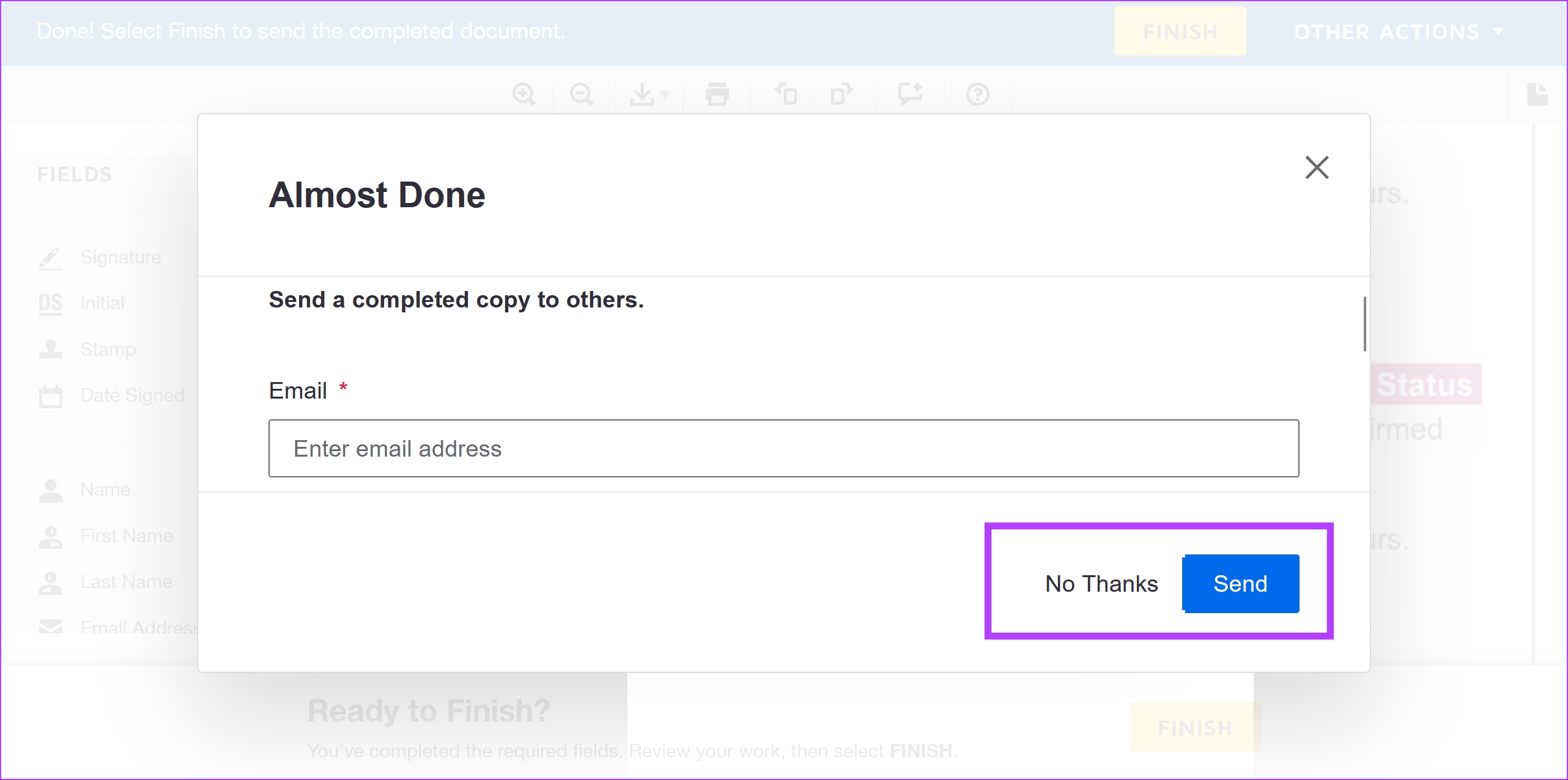
We zullen laat u nu zien hoe u het document kunt downloaden naar uw lokale opslag op uw computer.
Stap 13: Klik op Home en klik op de optie voltooide documenten.
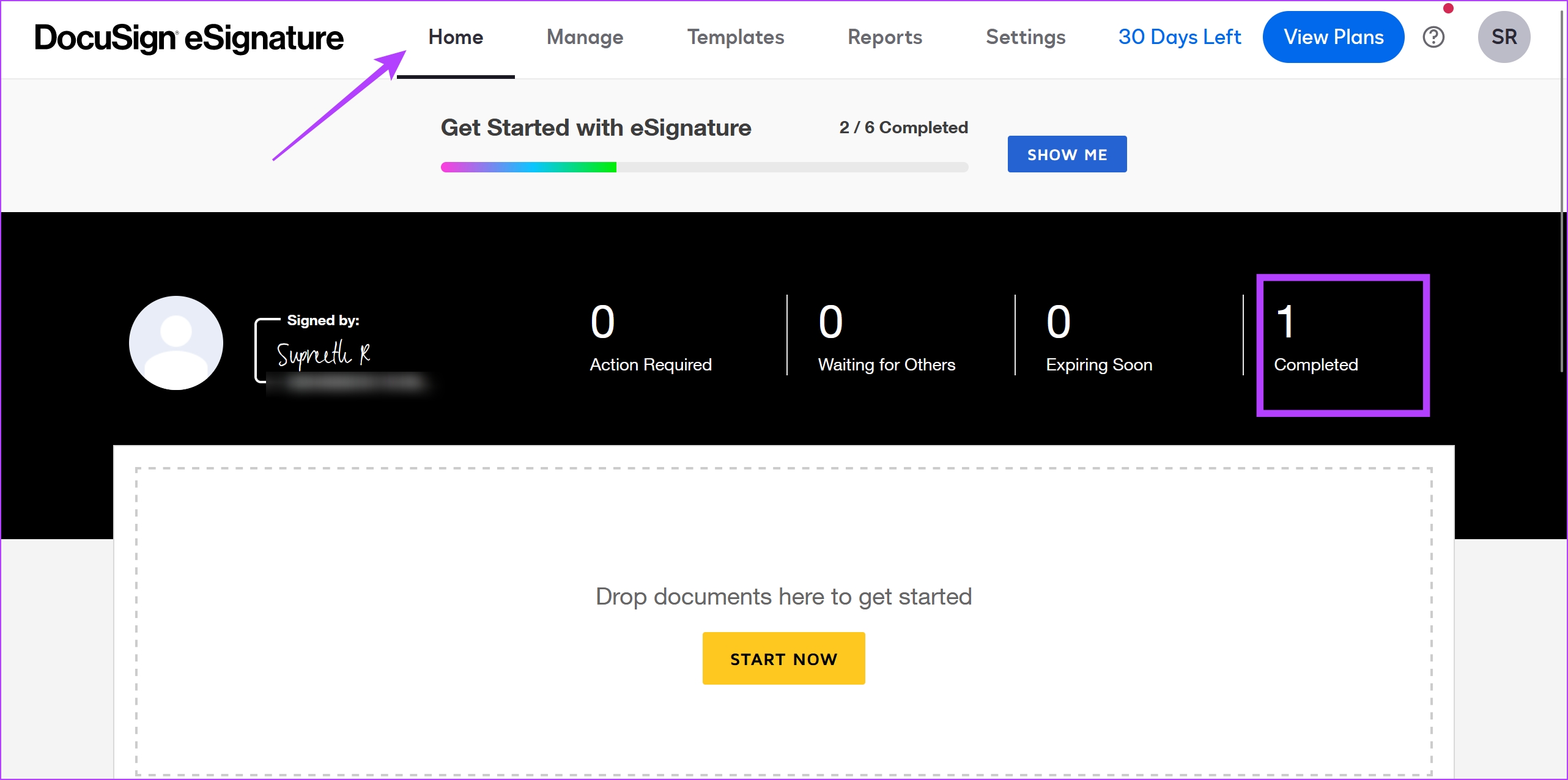
Stap 14: Selecteer het document dat u wilt downloaden. Verder krijgt u een optie om alleen het document of ook het handtekeningcertificaat te downloaden.
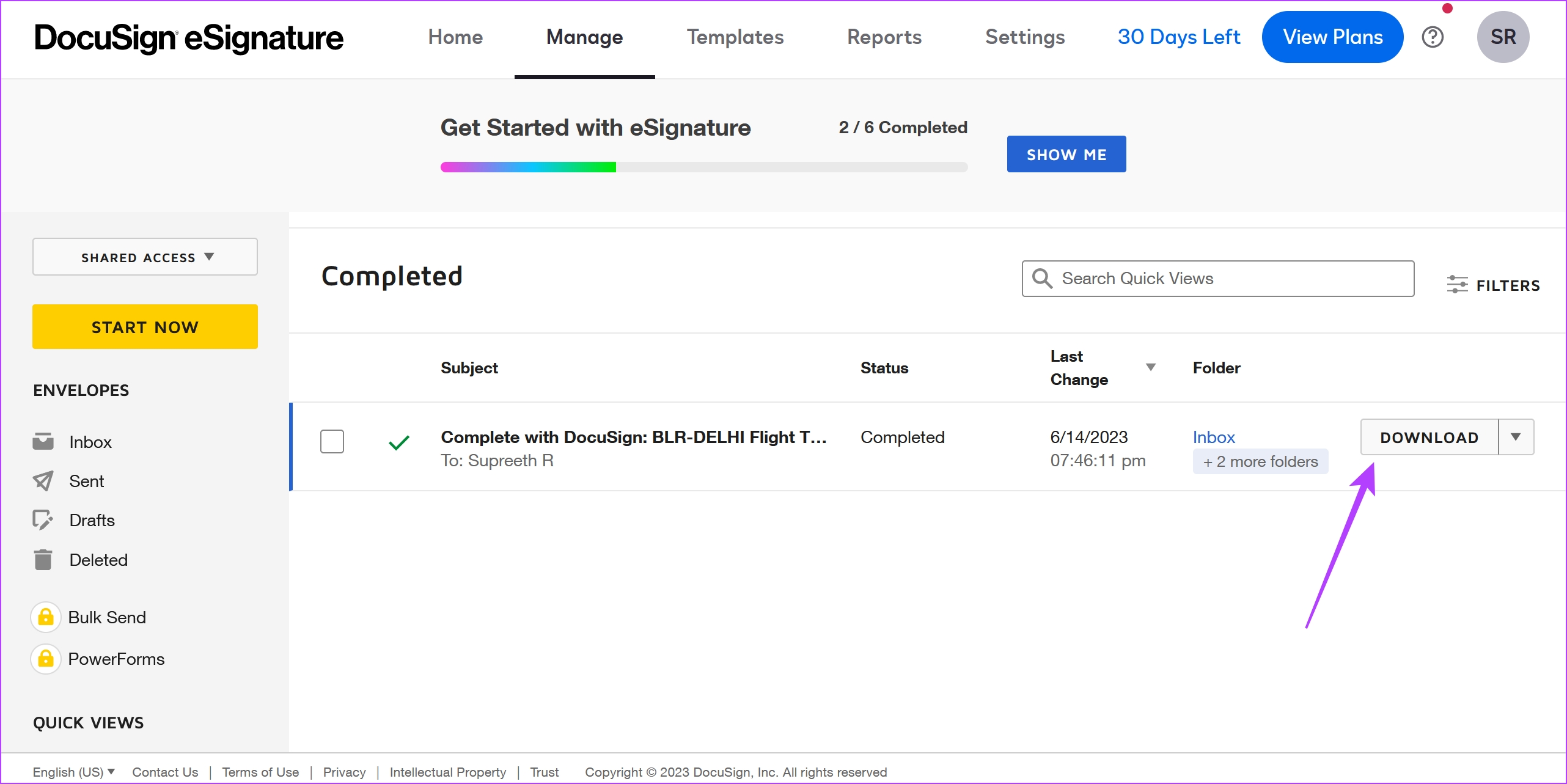
Daar je gaat. Dat is alles wat u moet weten over het toevoegen van een online handtekening op Windows en Mac. Als u nog vragen heeft, neem dan een kijkje in de FAQ-sectie hieronder.
Veelgestelde vragen over digitale en elektronische handtekeningen
1. Moet mijn digitale of elektronische handtekening er hetzelfde uitzien als mijn handgeschreven handtekening?
Niet noodzakelijkerwijs, zolang de handtekening kan worden geverifieerd op legitimiteit en door uzelf is geverifieerd.
2. Zijn elektronische handtekeningen juridisch bindend?
Ja. Elektronische handtekeningen zijn wettelijk bindend.
3. Wat is de prijs van DocuSign?
DocuSign begint bij $ 10 per maand.
Uw documenten authenticeren
We hopen dat dit artikel u heeft geholpen bij het toevoegen van elektronische en digitale handtekeningen aan uw Windows-en Mac-apparaten. Zoals we eerder vermeldden, hopen we dat de verschillen tussen digitale en elektronische handtekeningen duidelijk waren, zodat u elke keer voor de juiste kiest.

